Funktion
:--- | :---: | :---
***Name*** || ist der Name der Rechnungsgruppe
***Intervall*** ||sooft wird die Rechnung verschickt (z.B. alle 12 Monate)
***Adressgruppe*** ||
***Rechnungsvorlage***||Nummer der Rechnungsvorlage
***Rechnungsdatum (Tag)***||Tag an dem die Rechnung verschickt wird (z.B. 1. des Monats; 15. des Monats)
***Ab***||ab wann es gültig ist, dass die Dauerrechnung verschickt wird
***Versand***||
# Dauerrechnungen erstellen
Um eine Dauerrechnung zu erstellen klickt man zuerst auf ```Dauerrechnungen```
[](https://wiki.lotzapp.net/uploads/images/gallery/2022-04/image-1650011409148.png)
Wurde bei der Rechnungsgruppe eine Adressgruppe hinterlegt, dann werden alle Adressen, die in dieser Gruppe hinterlegt sind automatisch bei der jeweiligen Rechnungsgruppe vorgeschlagen
[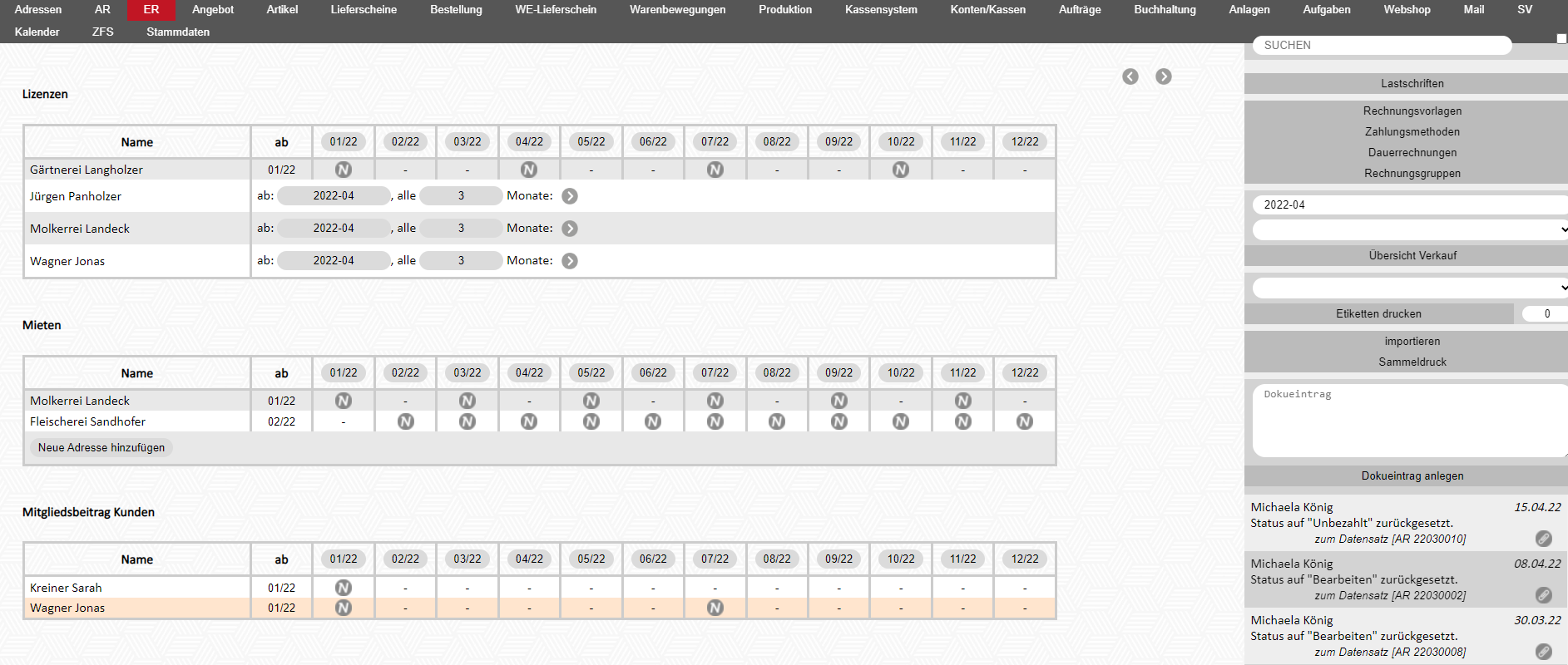](https://wiki.lotzapp.net/uploads/images/gallery/2022-04/image-1650011413955.png)
Durch klick auf ```>``` wird das Datum und der Intervall gespeichert
[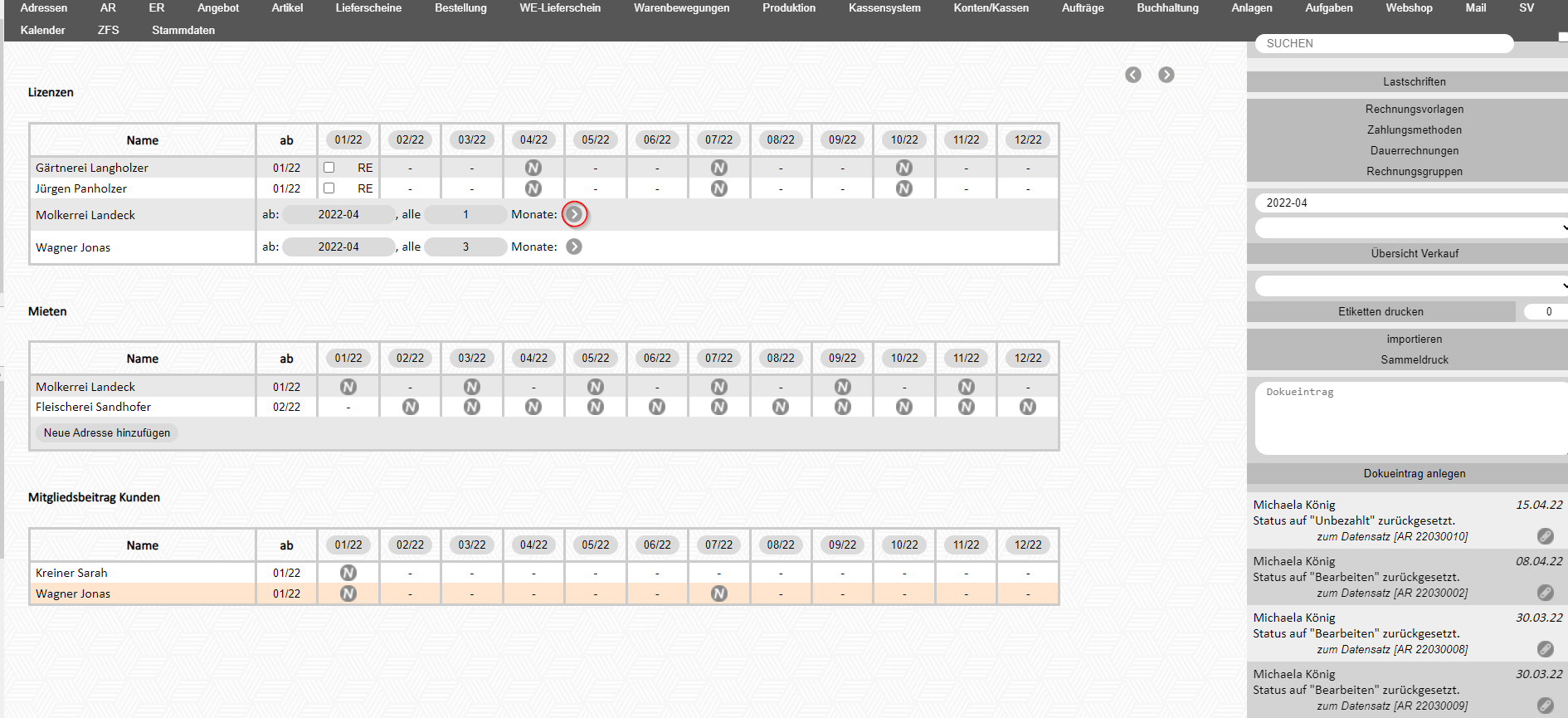](https://wiki.lotzapp.net/uploads/images/gallery/2022-04/image-1650012347431.png)
Wurde bei einer Rechnungsgruppe keine Adressgruppe zugewiesen, kann man manuell Personen/Lieferanten der jeweiligen Rechnungsgruppe zuweisen
[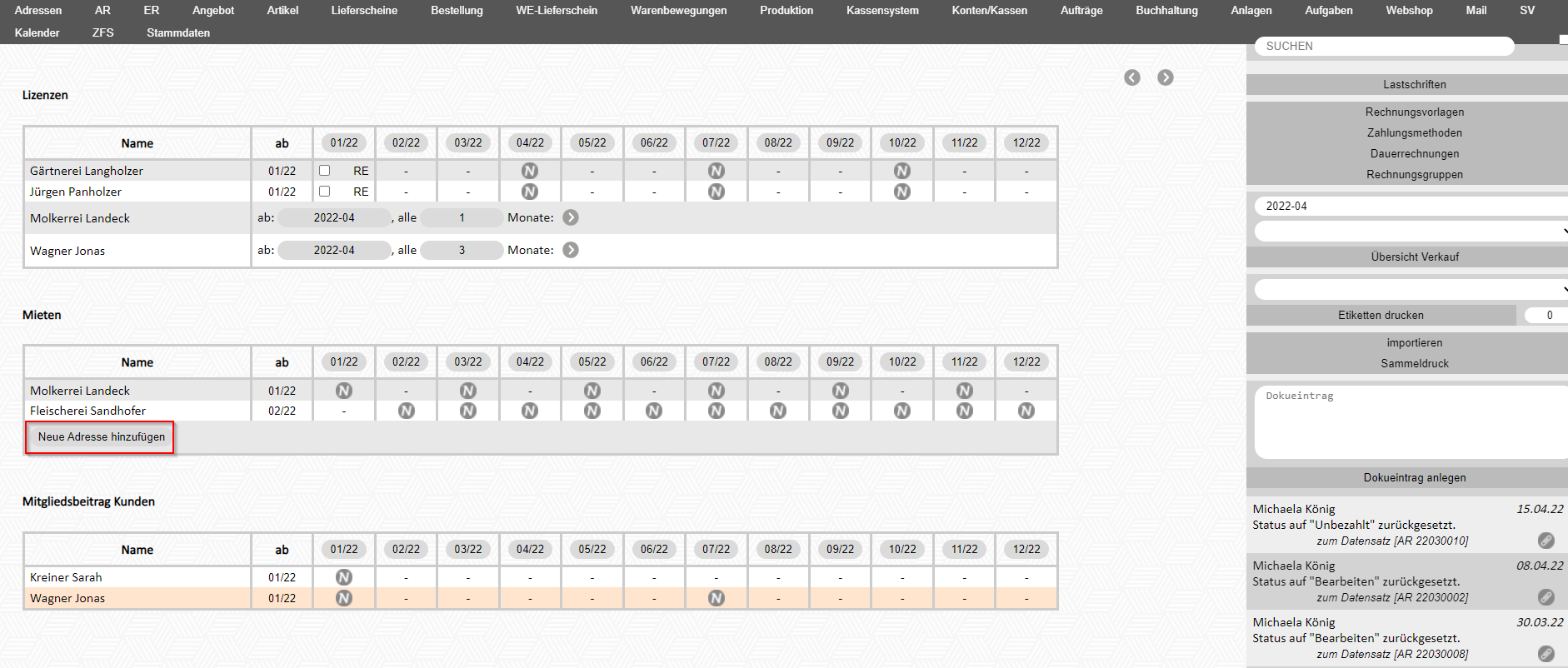](https://wiki.lotzapp.net/uploads/images/gallery/2022-04/image-1650012458996.png)
[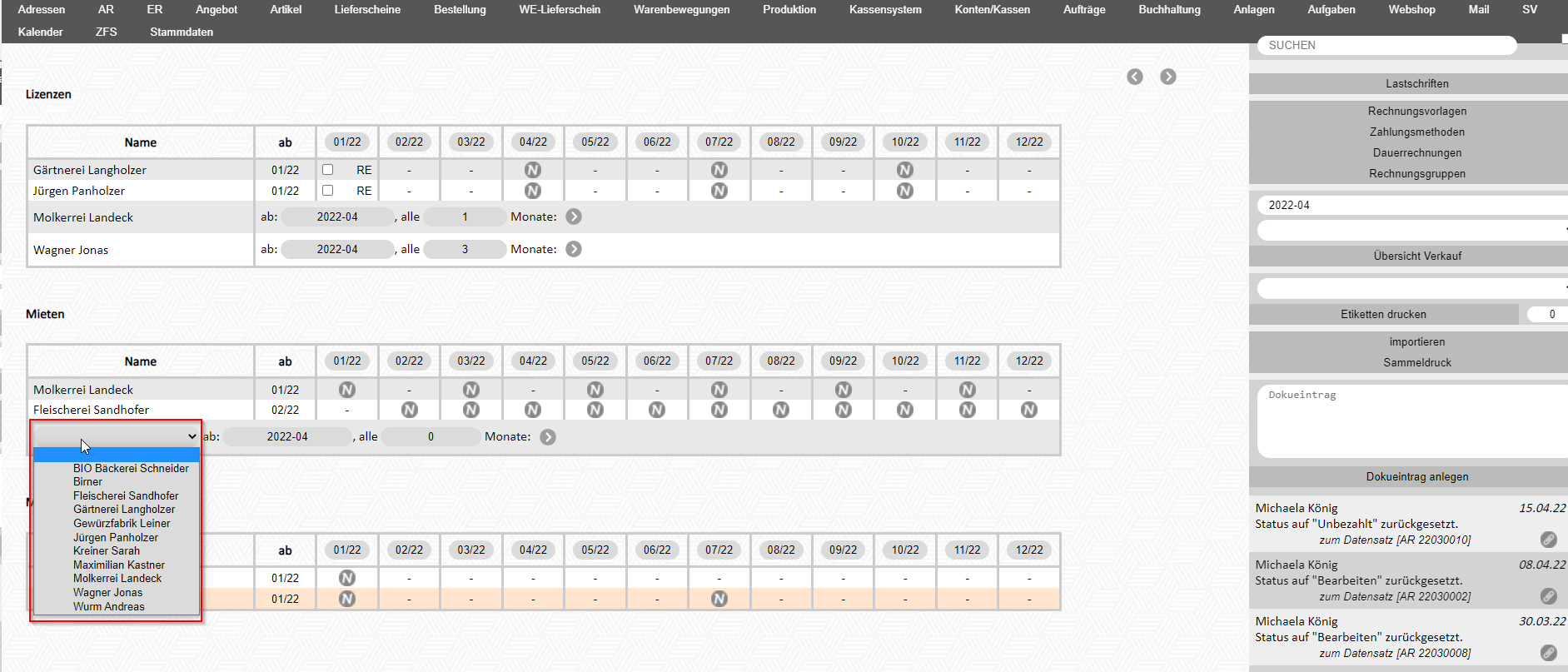](https://wiki.lotzapp.net/uploads/images/gallery/2022-04/image-1650012701545.png)
Durch Doppelklick auf die Spalte ```ab``` beim jeweiligen Kunden können einige Felder bearbeitet werden
[](https://wiki.lotzapp.net/uploads/images/gallery/2022-04/image-1650012860185.png)
|
Feldname |
Opt. | Funktion
:--- | :---: | :---
***Intervall***||hier gibt man ein in welchen Intervall die Rechnung verschickt werden soll
***Ab***||hier gibt man ein, ab welchem Monat die Rechnung in den zuvor ausgewählten Intervall verschickt werden soll
***Pos.-Beträge***||hier können die Rechnungspositionen von der Rechnungsvorlage geändert werden z.B. ist der Intervall auf alle 2 Monate gestellt und soll dann eine Miete gleich zweimal verrechnet werden kann man nun "**1=675;menge1=2**" eingeben. **Das heißt: der Rechnungsbetrag auf der Rechnungsposition 1 soll auf 675€ geändert werden und die Menge auf Rechnungsposition 1 soll auf 2 geändert werden (2=für 2 Mieten)**
[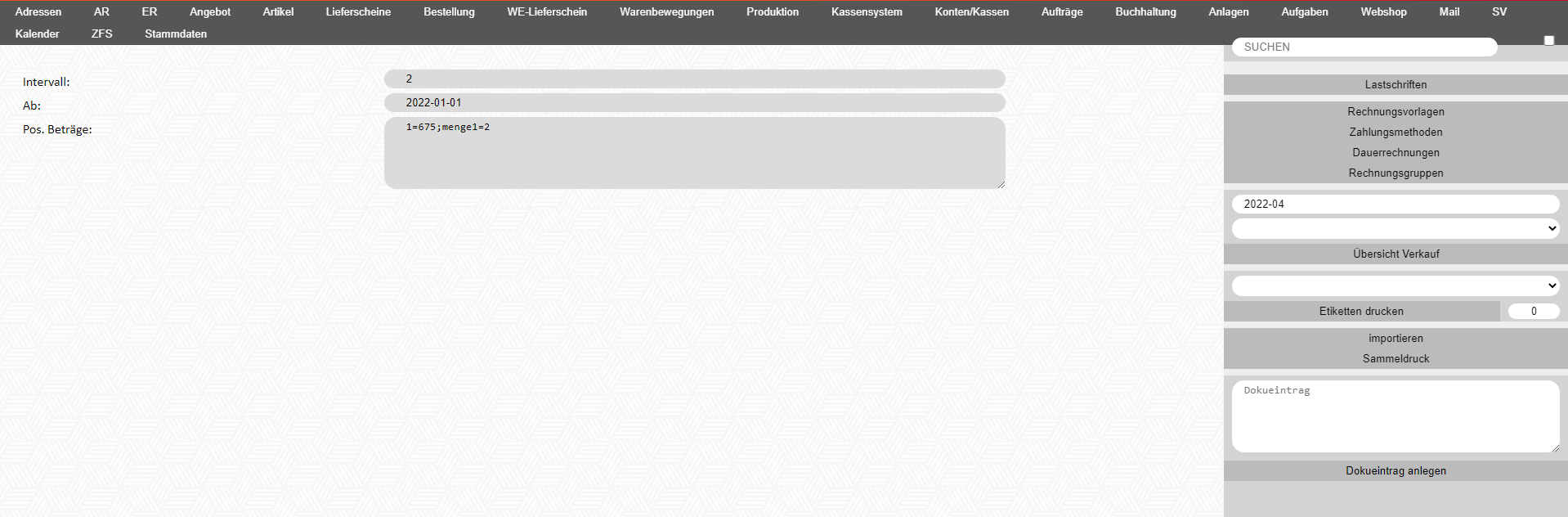](https://wiki.lotzapp.net/uploads/images/gallery/2022-04/image-1650012891629.png)
Durch einen klick auf ```N``` wird die jeweilige Rechnung erstellt
[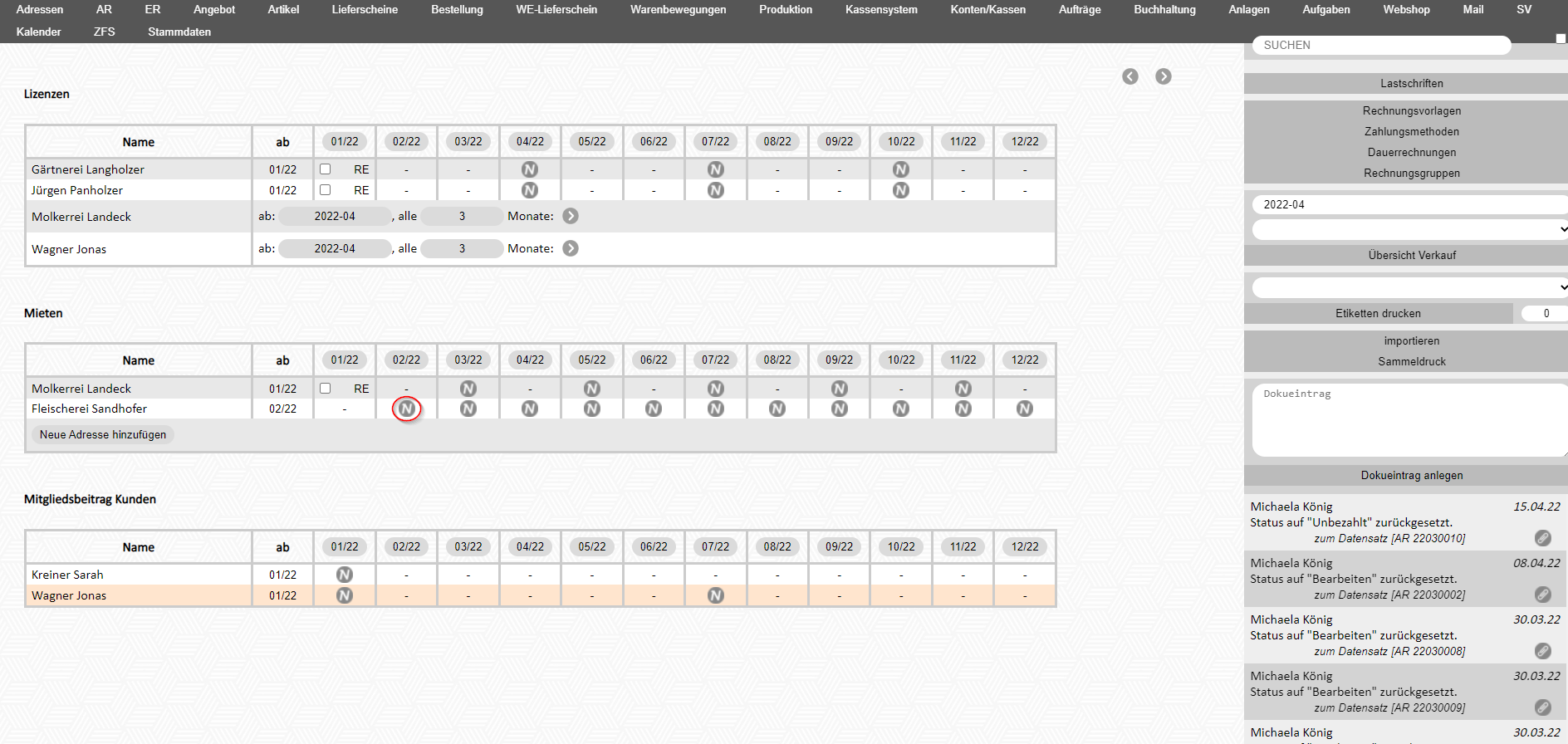](https://wiki.lotzapp.net/uploads/images/gallery/2022-04/image-1650013578080.png)
Durch klick auf z.B. ```04/22``` werden alle Rechnungen der Rechnungsgruppe für dieses Monat erstellt
[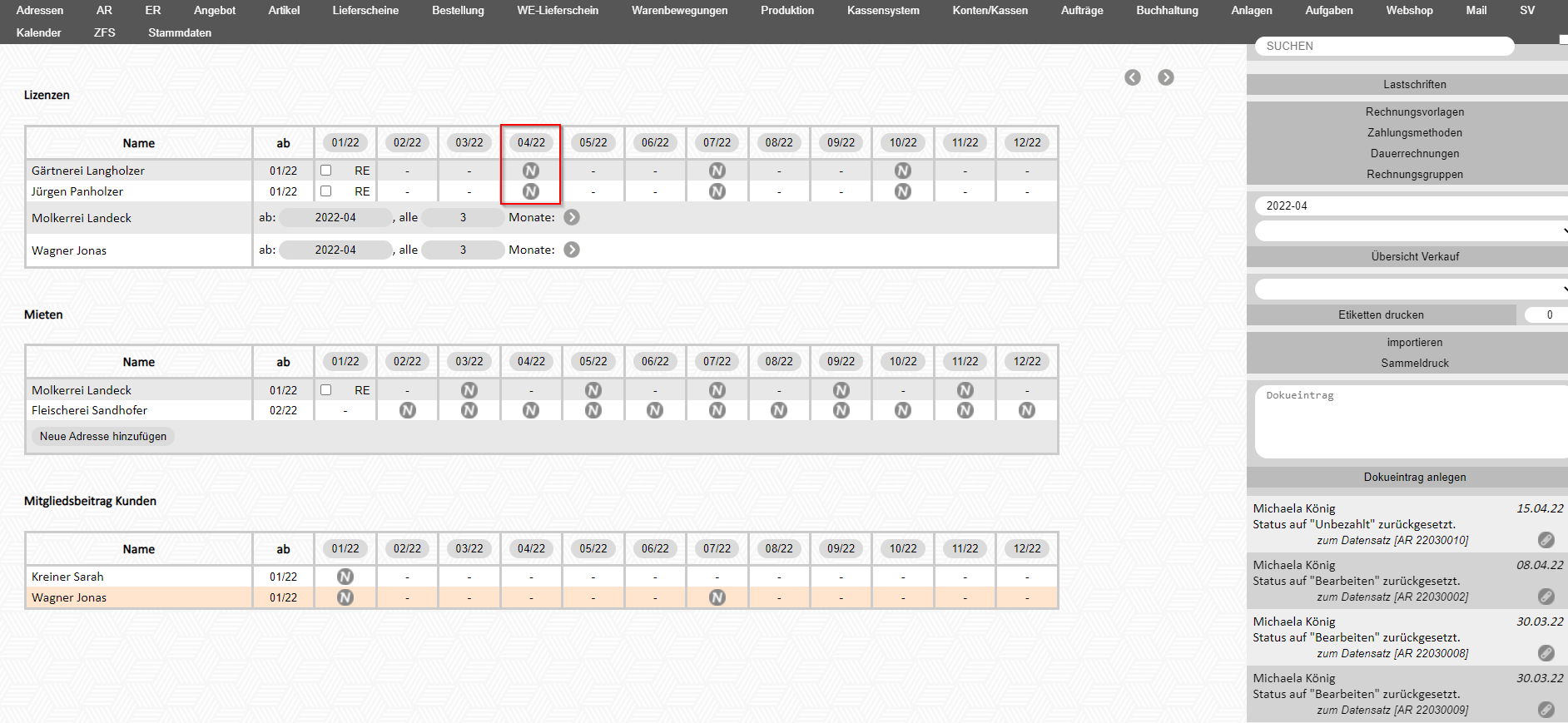](https://wiki.lotzapp.net/uploads/images/gallery/2022-04/image-1650013698514.png)
Nun kann man durch klick auf □ die Rechnung auf bezahlt setzen und auf ```RE``` kann man die jeweilige Rechnung einsehen
[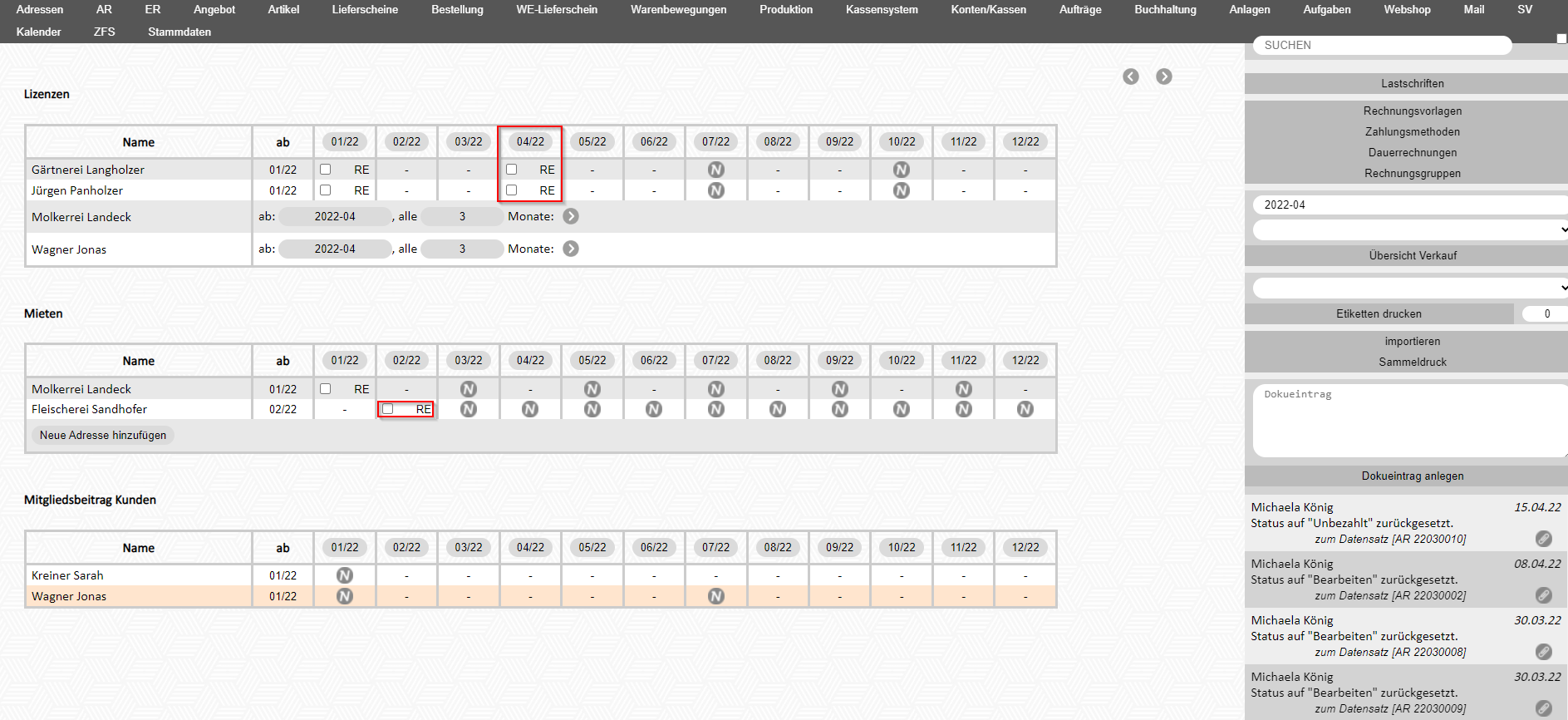](https://wiki.lotzapp.net/uploads/images/gallery/2022-04/image-1650014139896.png)
Möchte man die Rechnung auf bezahlt setzen, erscheint ein weiteres Feld, indem man noch das Datum eingeben muss, wann die Rechnung bezahlt wurde
Danach mit Enter bestätigen
[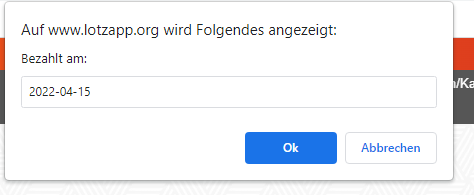](https://wiki.lotzapp.net/uploads/images/gallery/2022-04/image-1650015824385.png)
Danach erscheint das Datum, an welchen die Rechnung bezahlt wurde
**WICHTIG**: Man kann natürlich auch in der AR Übersicht die Rechnung auf bezahlt setzen. Hier wird dann ebenfalls das Datum automatisch eingetragen
[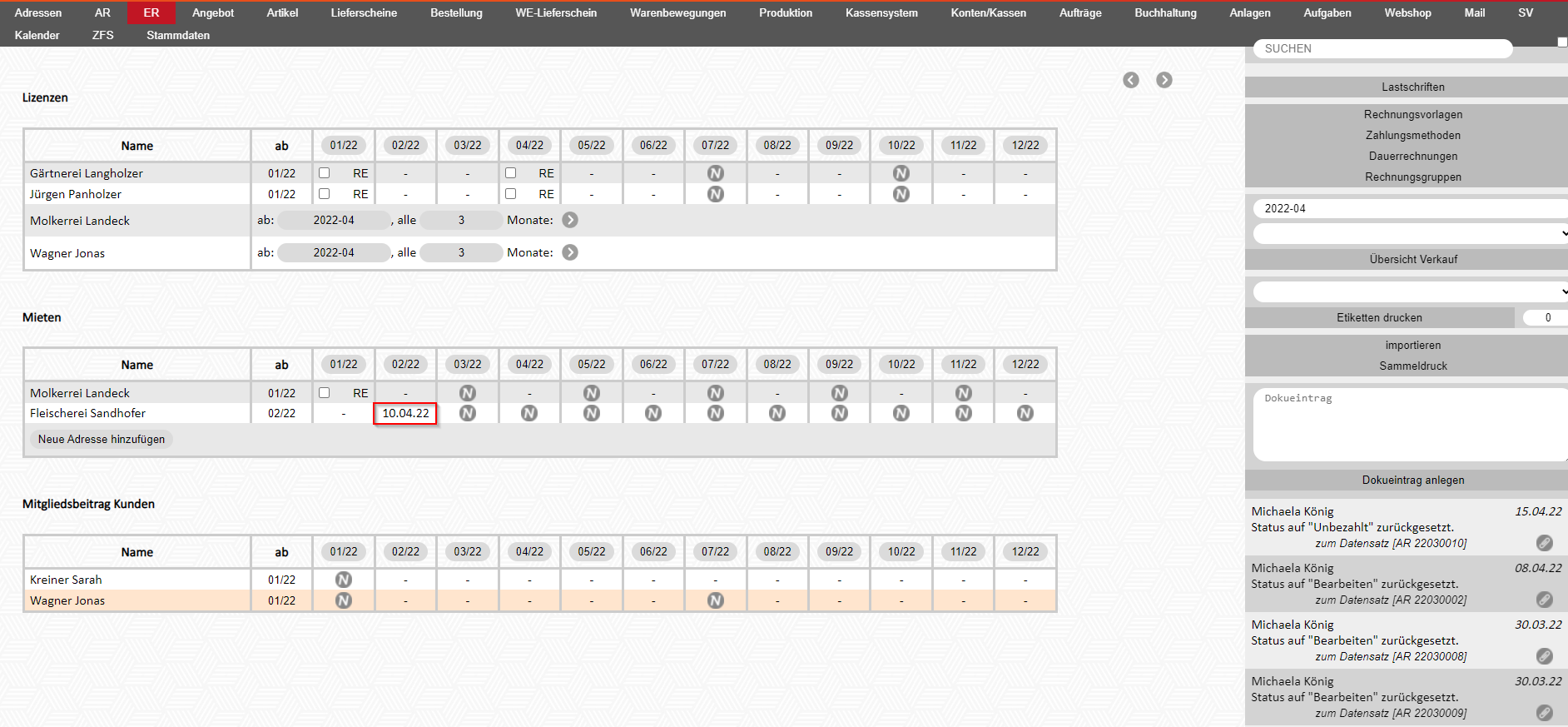](https://wiki.lotzapp.net/uploads/images/gallery/2022-04/image-1650015933321.png)
Wenn eine Zeile rot markiert wird heißt das, dass sich die Person/der Lieferant nicht mehr in der Adressgruppe zugeordneteten Rechnungsgruppe befindet
[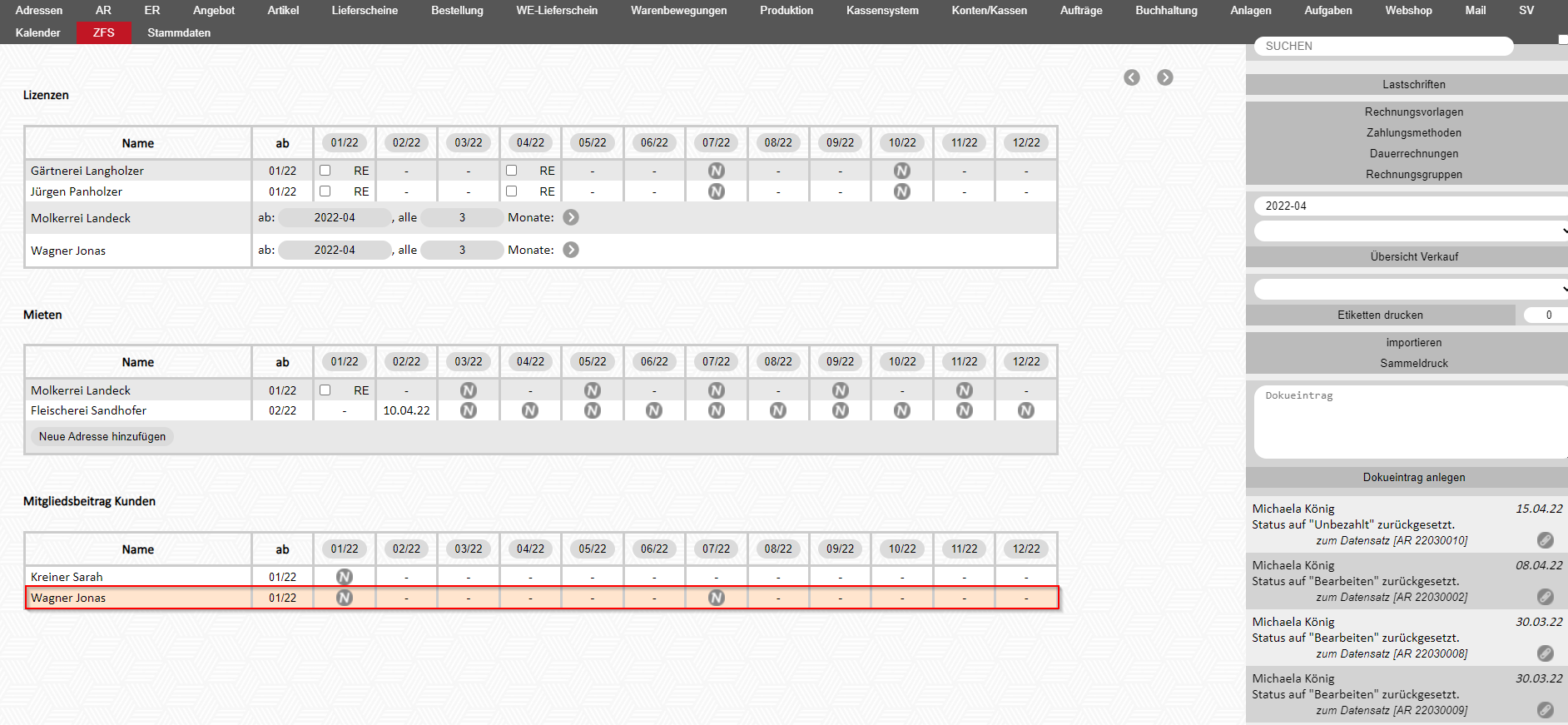](https://wiki.lotzapp.net/uploads/images/gallery/2022-04/image-1650016140050.png)
Um eine Person/einen Lieferanten aus der jeweiligen Rechnungsgruppe zu löschen, klickt man mit einem Doppelklick auf die Person/den Lieferanten. Danach wird ein weiteres Feld angezeigt, hier nochmal mit Enter bestätigen. Danach wurde die jeweilige Person/der jeweilige Lieferant aus der Rechnungsgruppe gelöscht.
[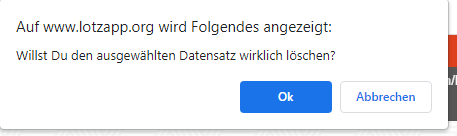](https://wiki.lotzapp.net/uploads/images/gallery/2022-04/image-1650016468307.png)
# Sammeldruck
Durck Klick auf `Sammeldruck` erscheinen alle Monate in denen Ausgangsrechnungen angelegt wurden. Wählt man ein Monat aus und klickt darauf wird automatisch ein PDF mit allen Rechnungen erstellt. Somit werden auch alle Ausgangsrechnungen die noch nicht versendet wurden auf versendet gesetzt.
[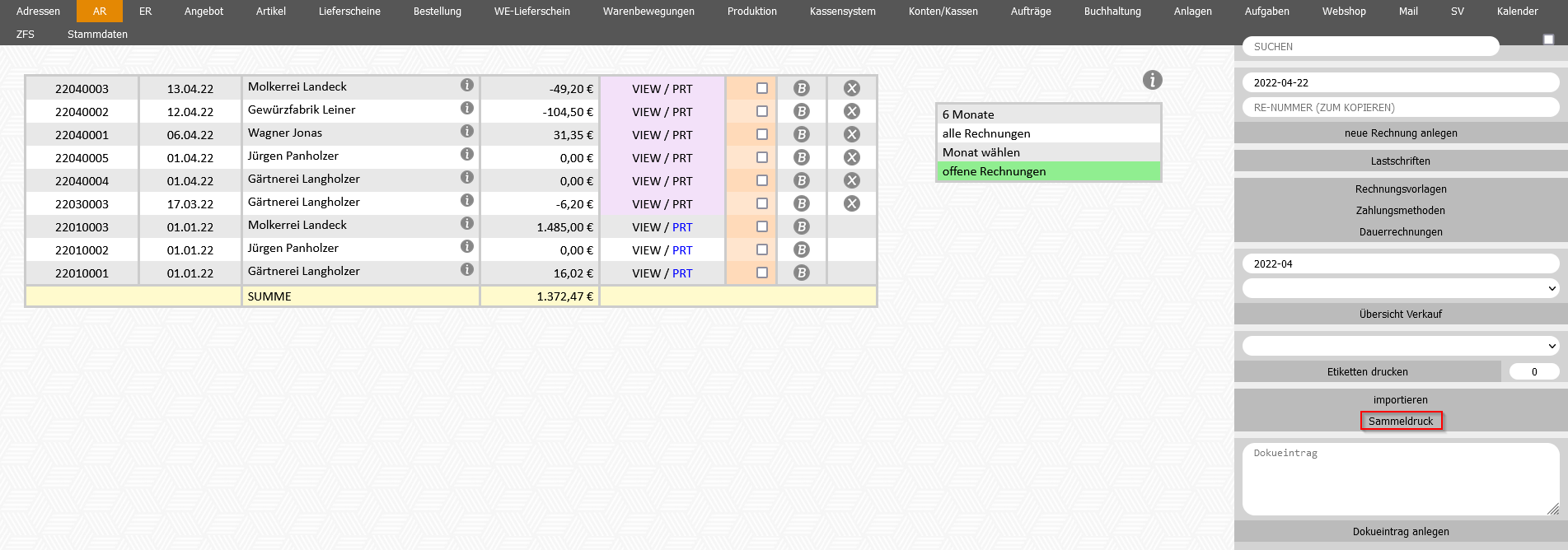](https://wiki.lotzapp.net/uploads/images/gallery/2022-04/image-1650608476199.png)
[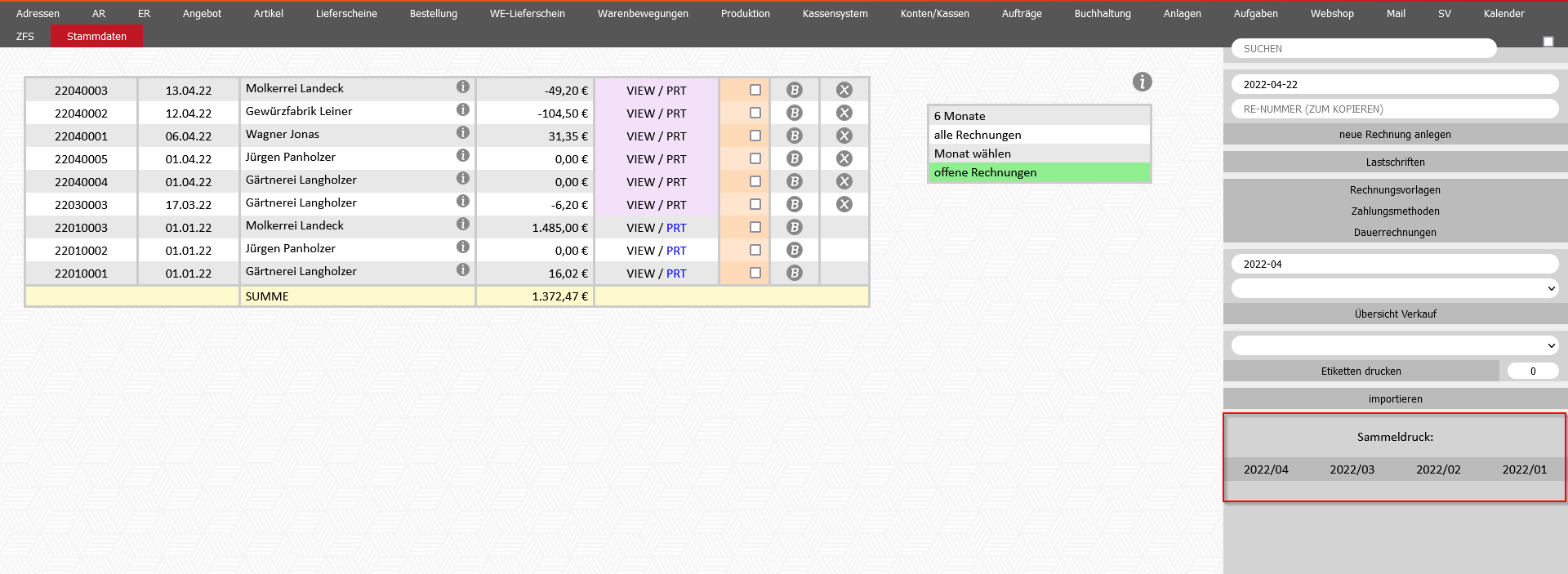](https://wiki.lotzapp.net/uploads/images/gallery/2022-04/image-1650608516080.png)
Sobald dies durchgeführt wurde, sieht man in der Übersicht, dass die Rechnungen nun nicht mehr "rosa" hinterlegt sind.
[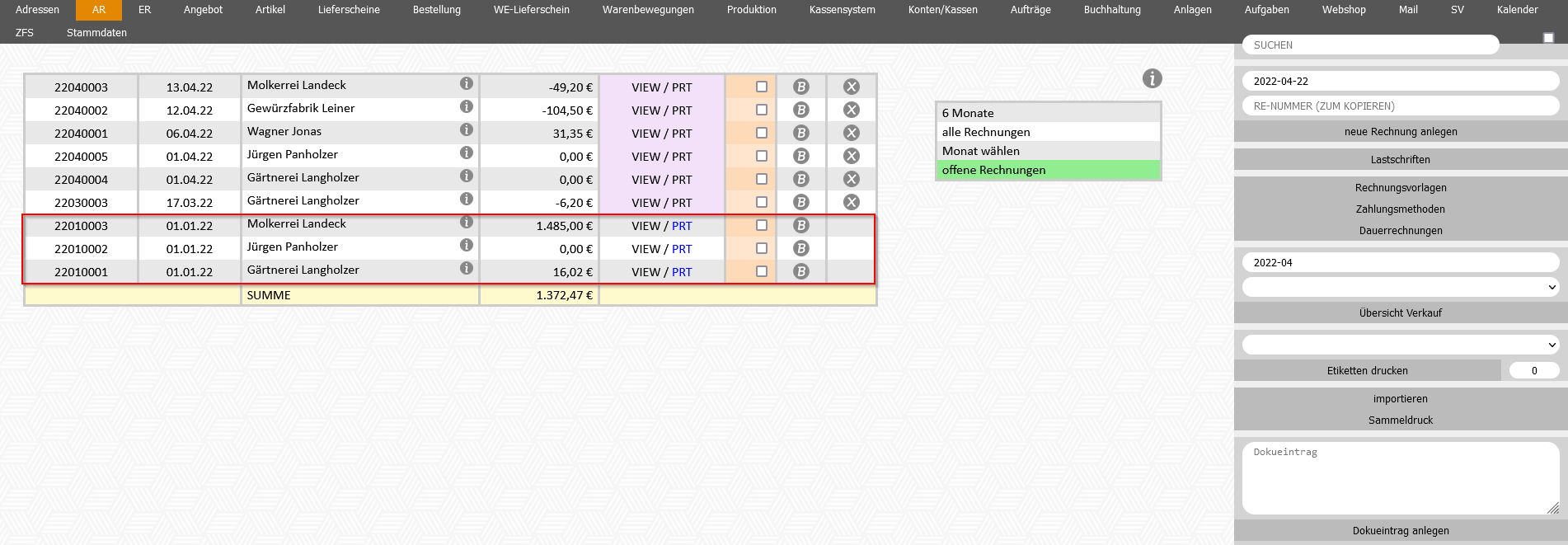](https://wiki.lotzapp.net/uploads/images/gallery/2022-04/image-1650608559843.png)# Rechnung stornieren
Um eine Rechnung stornieren zu können, wählt man zuerst die jeweilige Rechnung über `B` aus.
[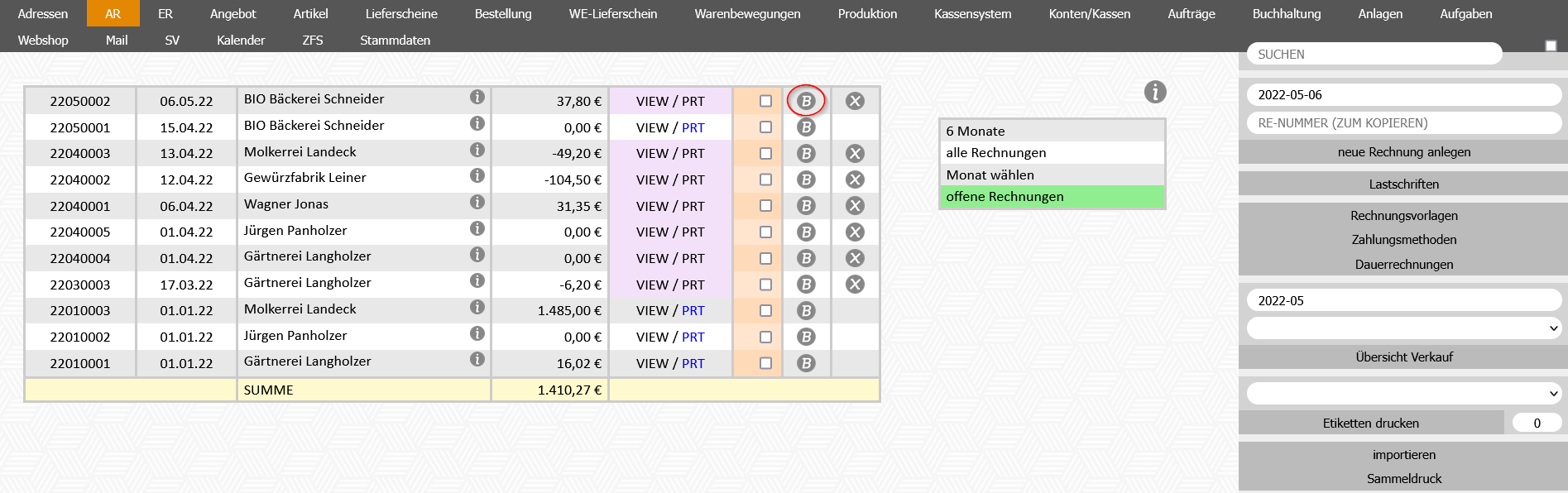](https://wiki.lotzapp.net/uploads/images/gallery/2022-05/image-1651811984846.png)
Danach klickt man einfach auf `Rechnung stornieren`
[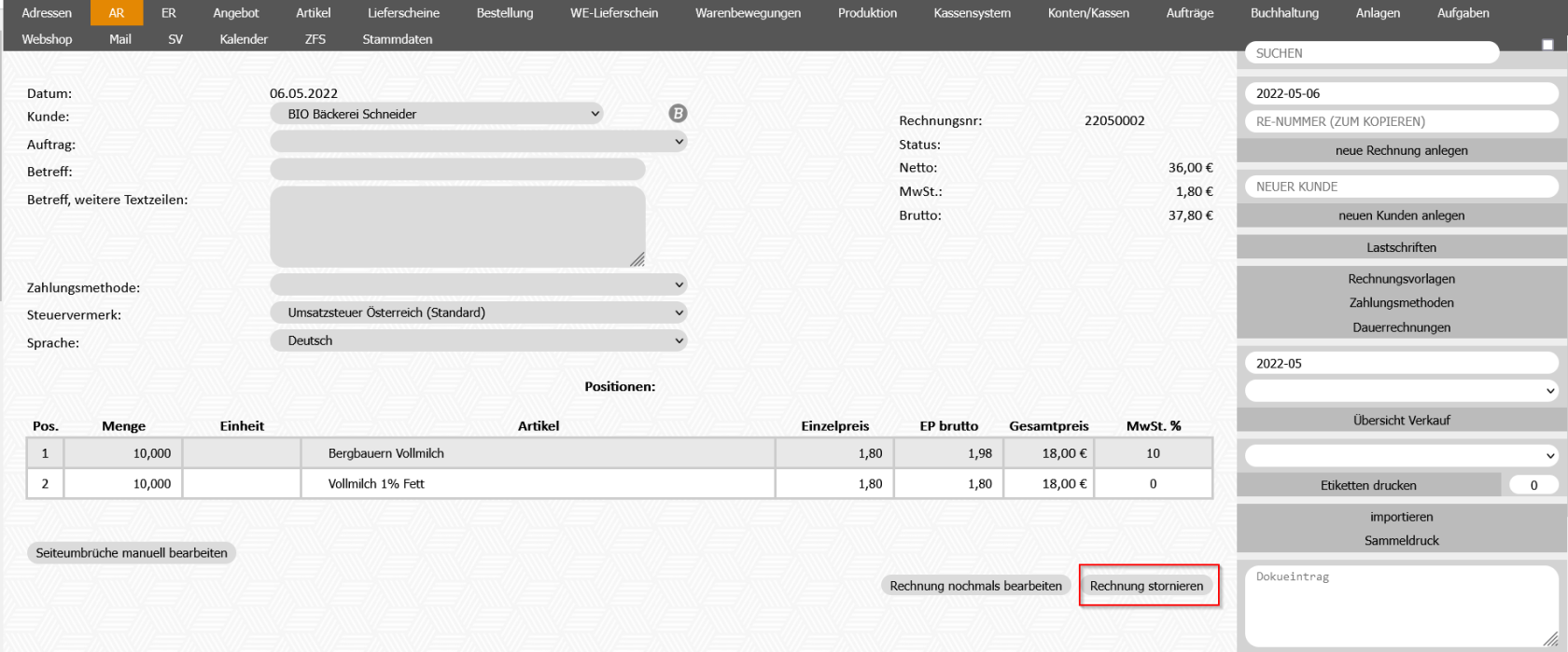](https://wiki.lotzapp.net/uploads/images/gallery/2022-05/image-1651812063732.png)
Rechts im Schirm kann man nun das gewünschtes Datum des Stornobeleges erfassen (wenn man das Rechnungstorno z.B. noch im Vormonat haben möchte)
Im unteren Feld sieht man nochmals die zu stornierende Rechnung.
Danach klickt man auf `Rechnung stornieren`
[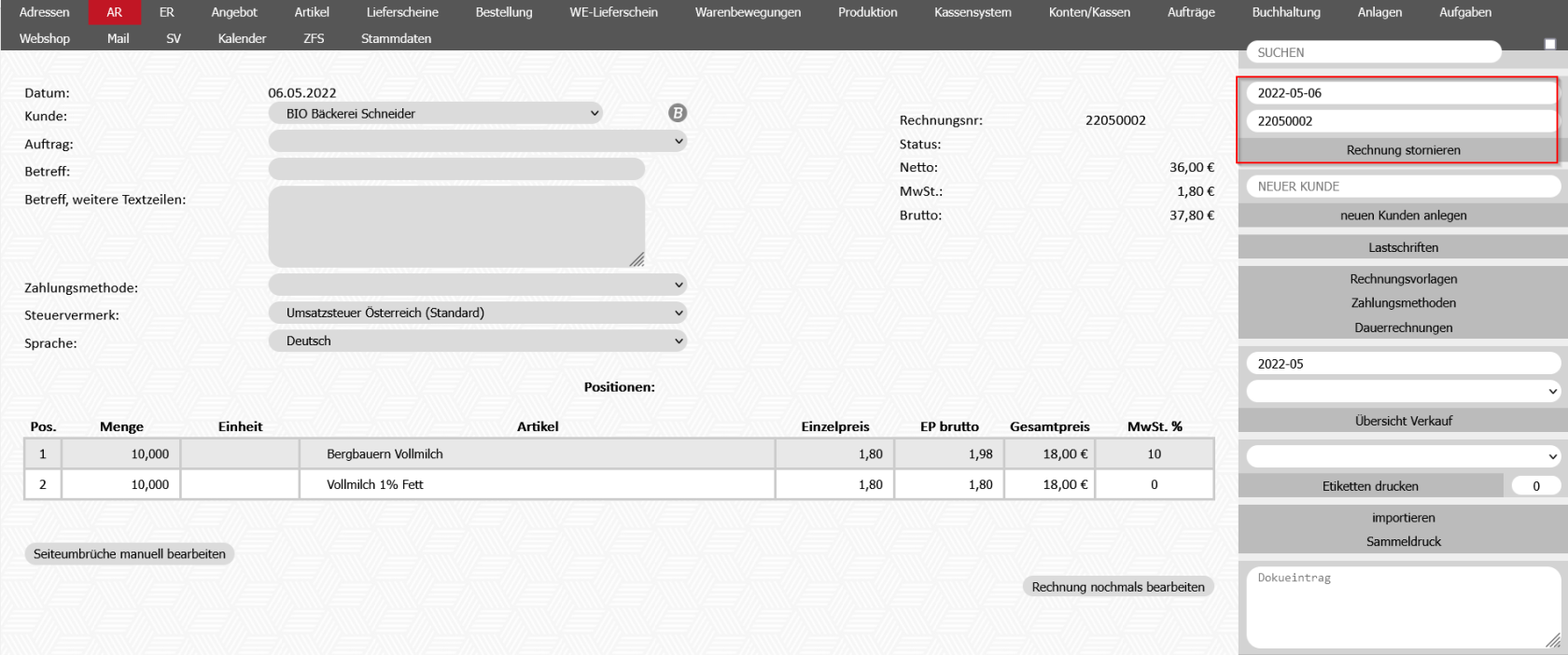](https://wiki.lotzapp.net/uploads/images/gallery/2022-05/image-1651812432615.png)
Nun wurde eine Storno erzeugt
[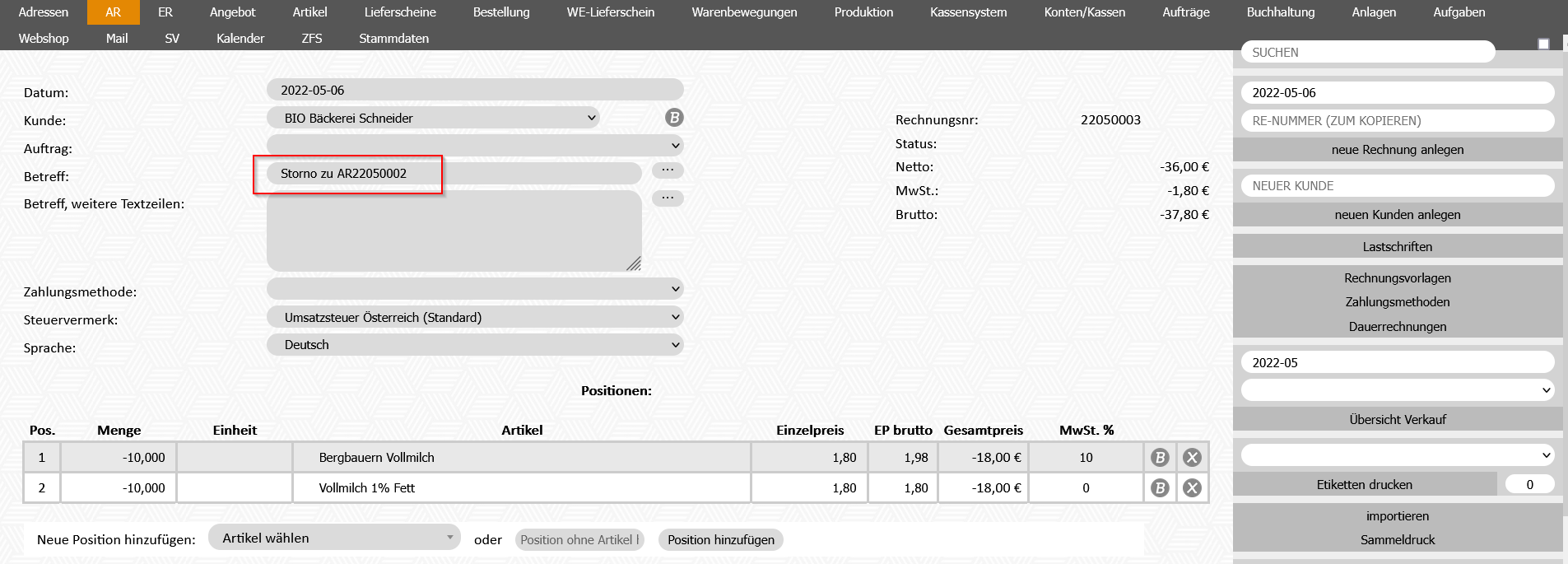](https://wiki.lotzapp.net/uploads/images/gallery/2022-05/image-1651812682137.png)
Die stornierte Rechnung wird in der Übersicht nun kursiv dargestellt.
[](https://wiki.lotzapp.net/uploads/images/gallery/2022-05/image-1651812784211.png)# Übersicht Verkauf
Auf `Übersicht verkauf` erhält man eine Liste aller Verkäufe.
In der ersten Zeile kann nach einem beliebigen Zeitraum gefiltert werden (z.B. Datum, KW, Zeitraum):
[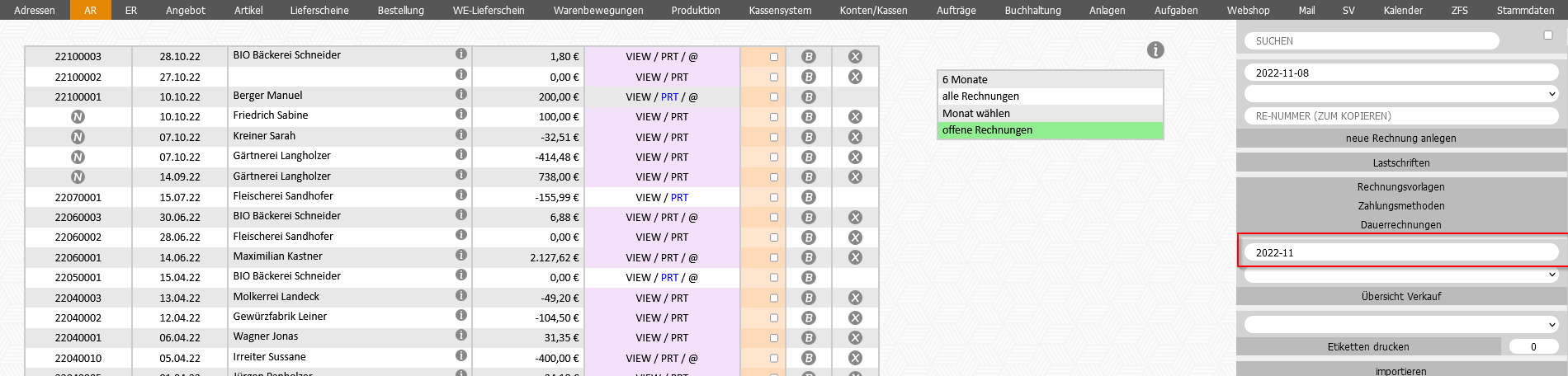](https://wiki.lotzapp.net/uploads/images/gallery/2022-11/image-1667898125835.png)
In der zweiten Zeile kann nun entweder nach **vorgewählten Arten**,
[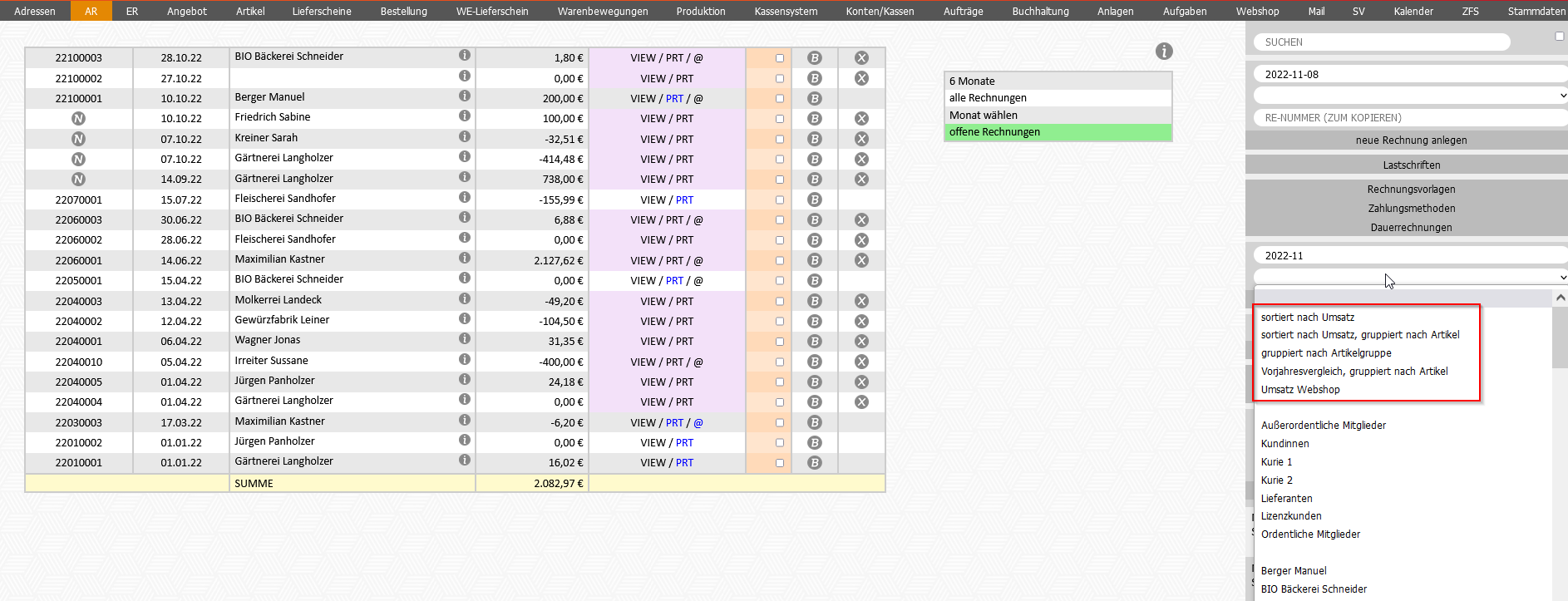](https://wiki.lotzapp.net/uploads/images/gallery/2022-11/image-1667898244350.png)
**Adressgruppen**,
[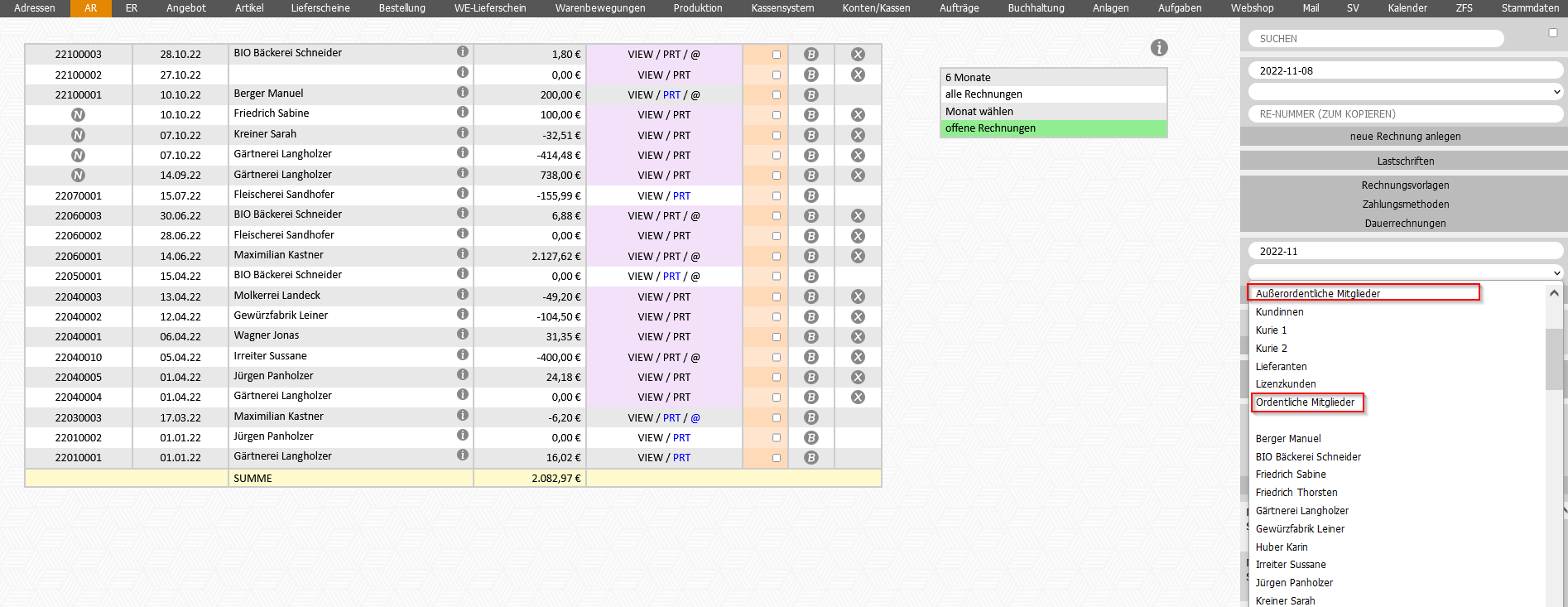](https://wiki.lotzapp.net/uploads/images/gallery/2022-11/image-1667898322736.png)
**Kunden**,
[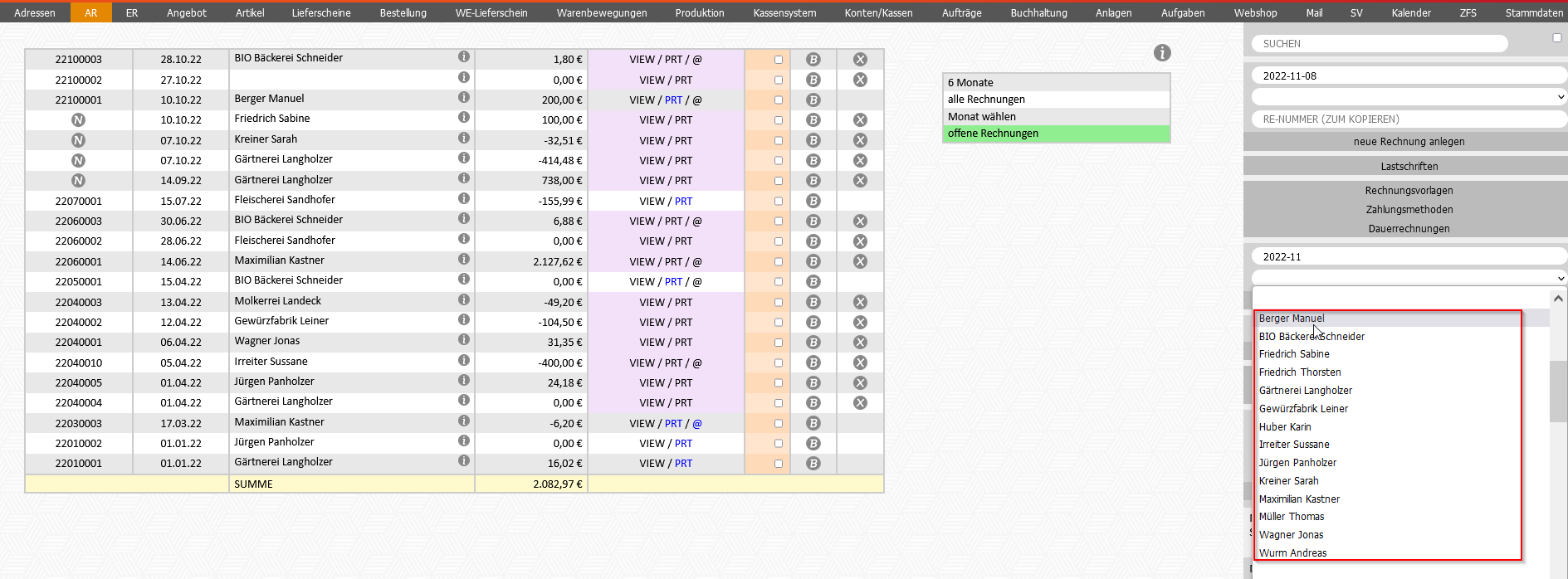](https://wiki.lotzapp.net/uploads/images/gallery/2022-11/image-1667898417052.png)
oder nach **Artikeln** gefiltert werden.
[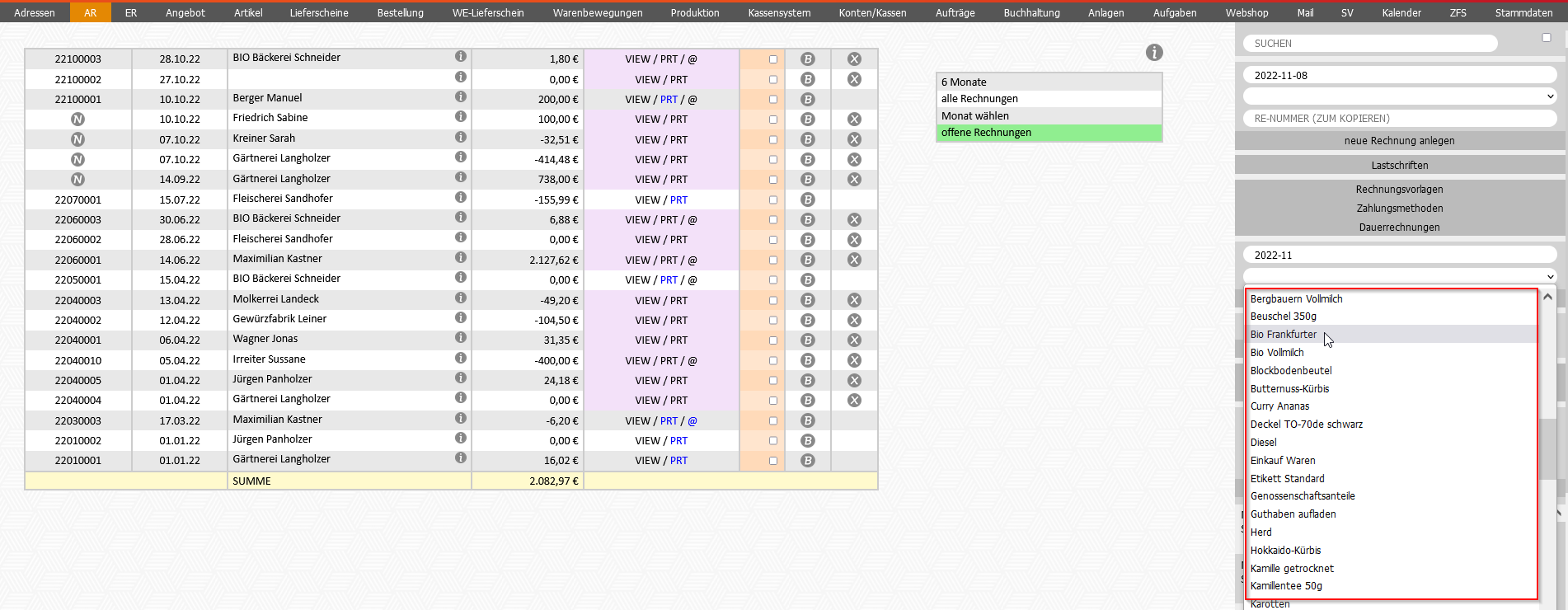](https://wiki.lotzapp.net/uploads/images/gallery/2022-11/image-1667898475119.png)
Nun klickt man auf `Übersicht Verkauf` und erhält somit eine Liste aller Verkäufe von dem zuvor ausgewählten Zeitraum.
[](https://wiki.lotzapp.net/uploads/images/gallery/2022-11/image-1667898768337.png)# AR aus Auftrag erstellen
Um Kosten eines Auftrages einer Rechnung zuzuordnen, muss man zuerst der Rechnung einen Auftrag zuordnen:
[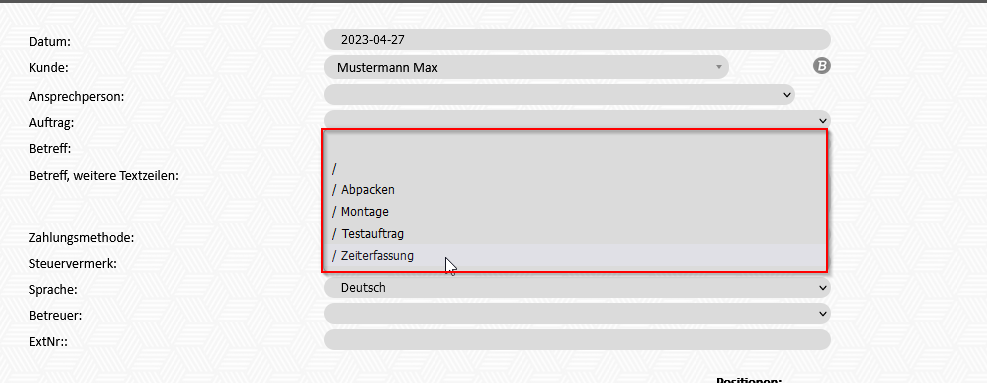](https://wiki.lotzapp.net/uploads/images/gallery/2023-04/image-1682573965886.png)
Nun erscheinen 2 weitere Felder in der AR:
[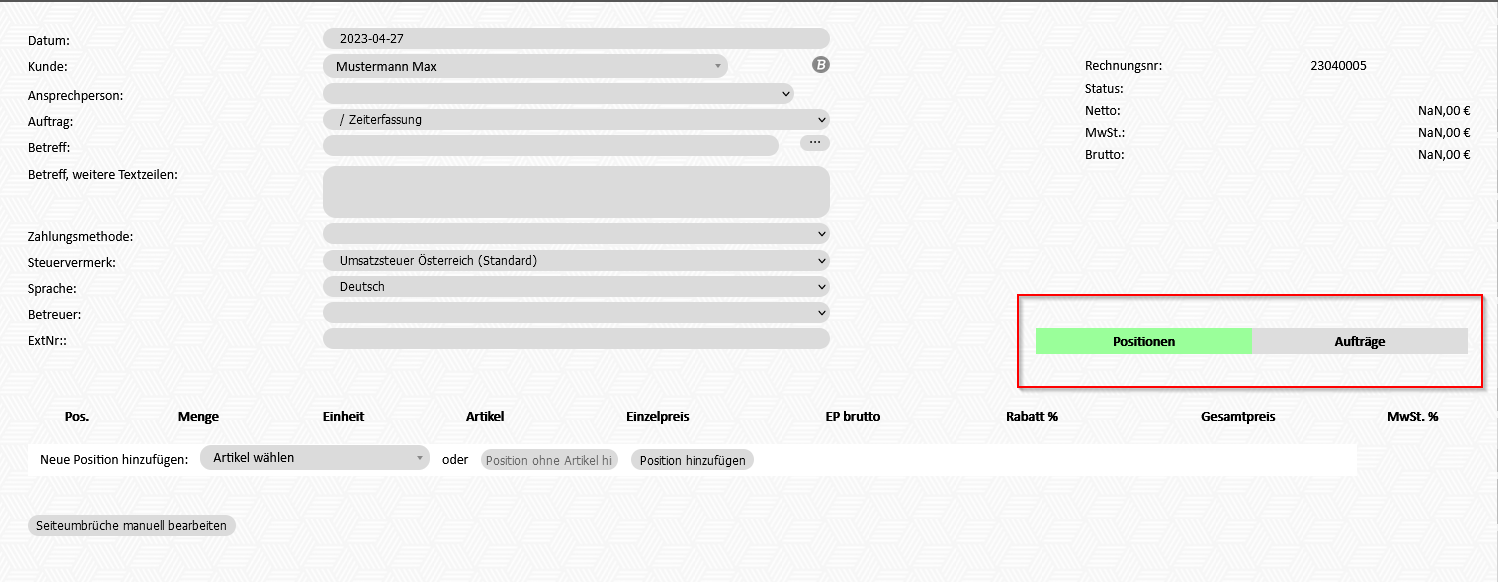](https://wiki.lotzapp.net/uploads/images/gallery/2023-04/image-1682573989303.png)
Hier wählt man nun den jeweiligen Auftrag aus:
[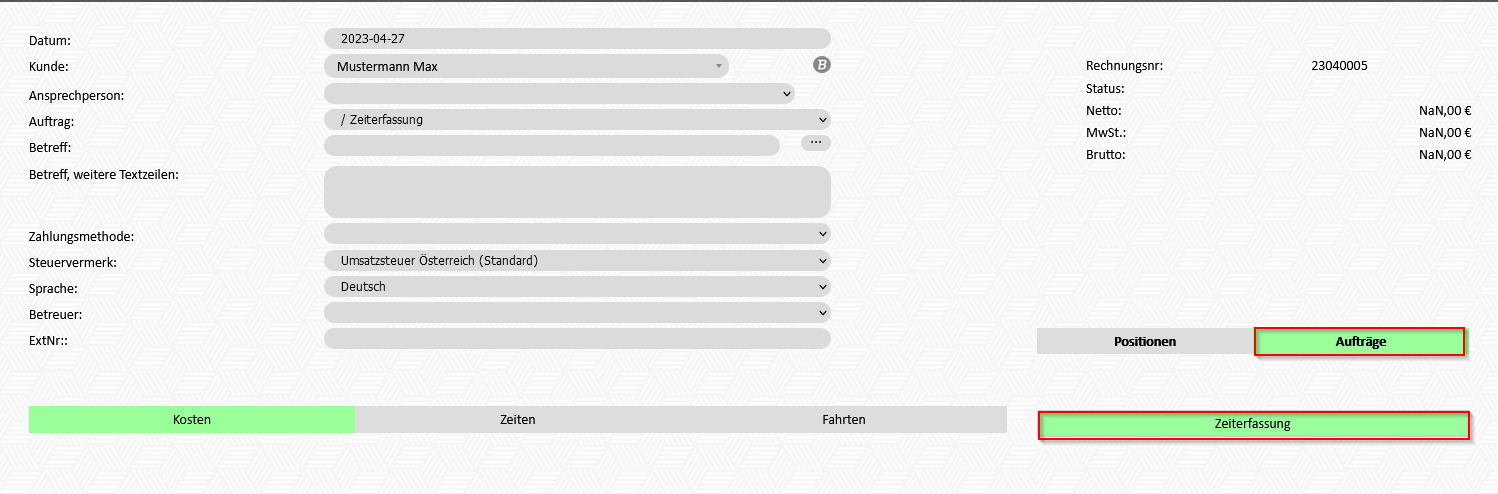](https://wiki.lotzapp.net/uploads/images/gallery/2023-04/image-1682574166300.png)
Nun kann man Kosten und/oder Arbeitszeiten der Rechnung zuordnen.
**Zeiten**:
Wählt man hier `Zeiten` aus, erscheinen alle Zeiterfassungseinträge die diesem Auftrag zugeordnet wurden:
[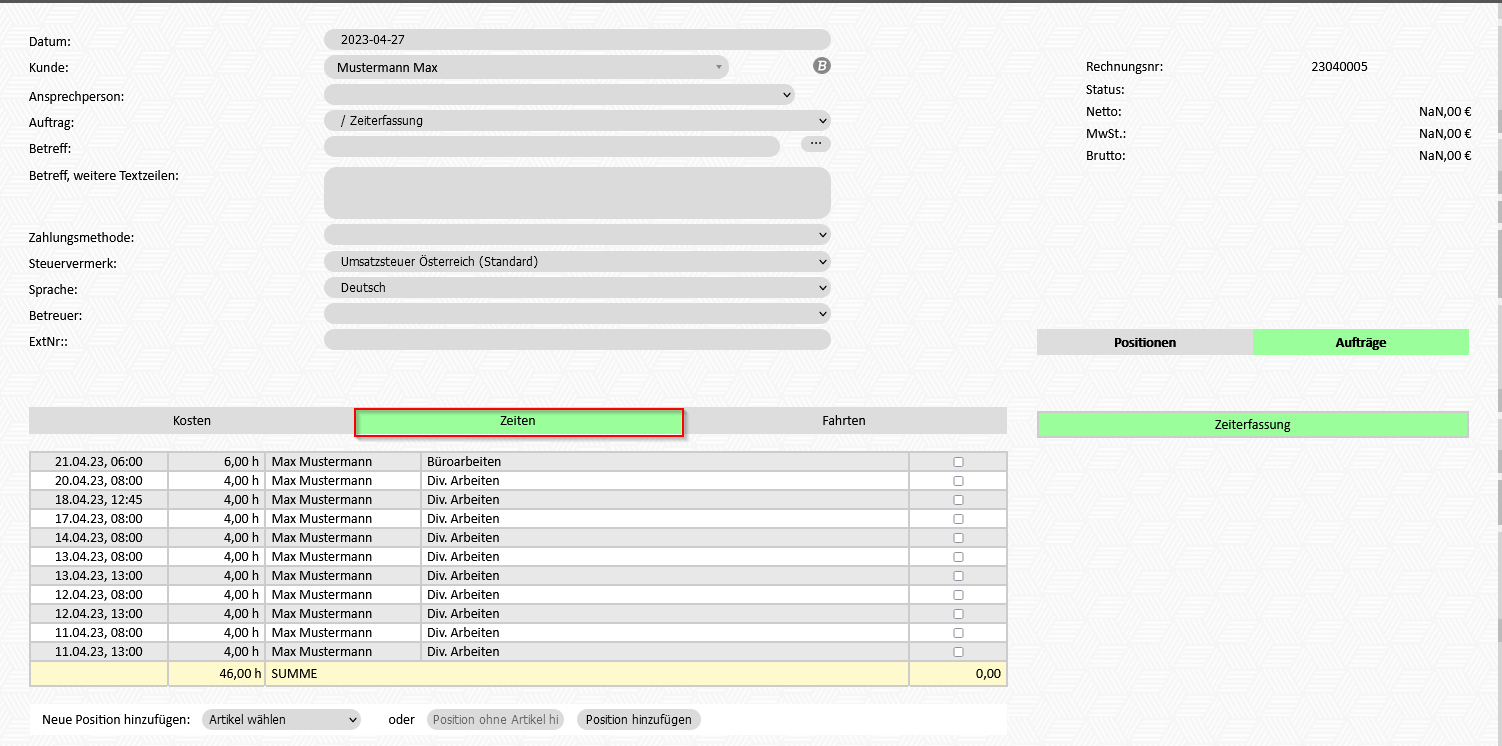](https://wiki.lotzapp.net/uploads/images/gallery/2023-04/image-1682575079965.png)
Hier kan man alle auswählen, die bei der AR hinzugefügt werden sollen:
[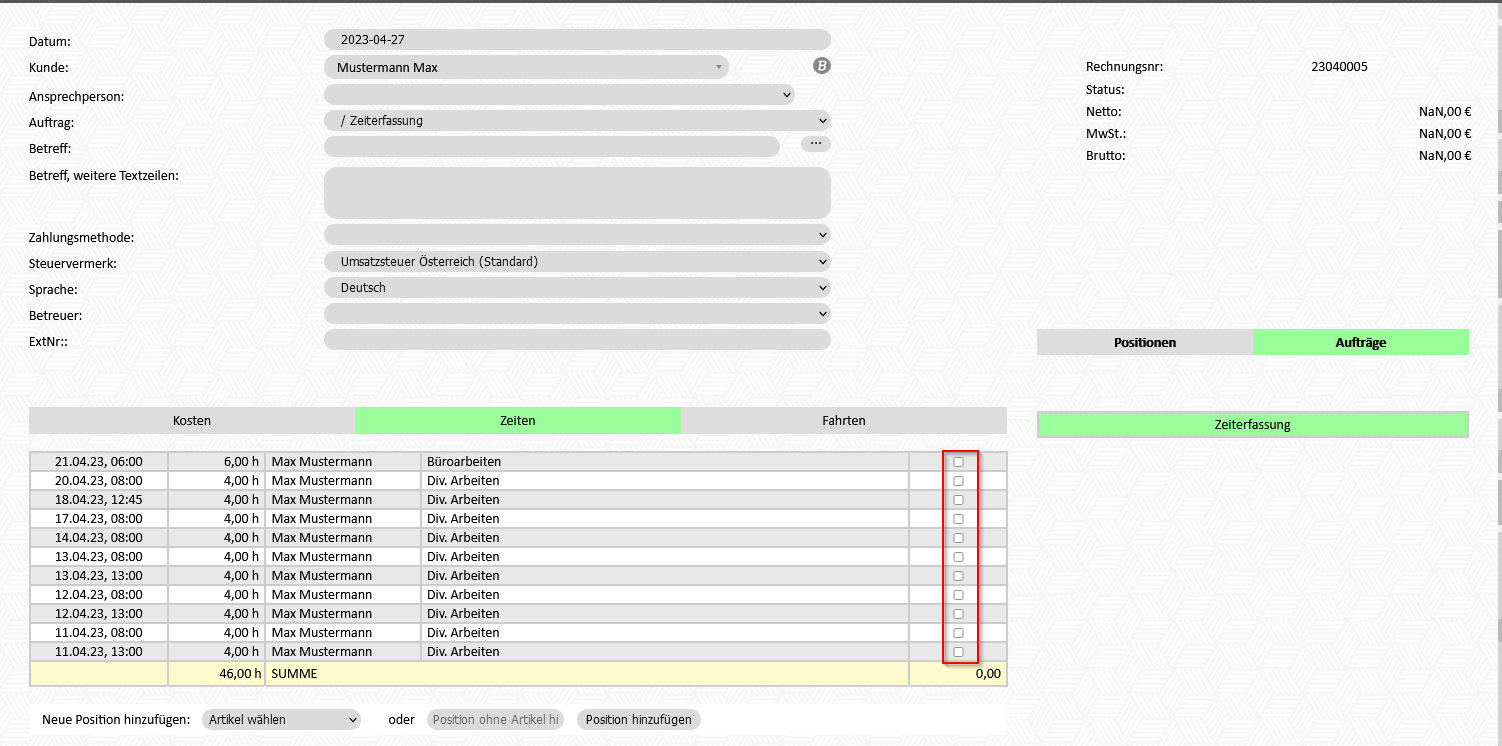](https://wiki.lotzapp.net/uploads/images/gallery/2023-04/image-1682575105648.png)
In der Summenzeile erhält man eine Gesamtsumme der abgerechneten Arbeitszeiten. Danach wählt man einen Artikel aus (hier ist es sinnvoll sich zuvor einen Artikel für "Arbeitszeit" anzulegen → [Artikel anlegen](https://wiki.lotzapp.net/books/modul-artikel/chapter/artikel-anlegen)) und klickt auf `Position hinzufügen`.
[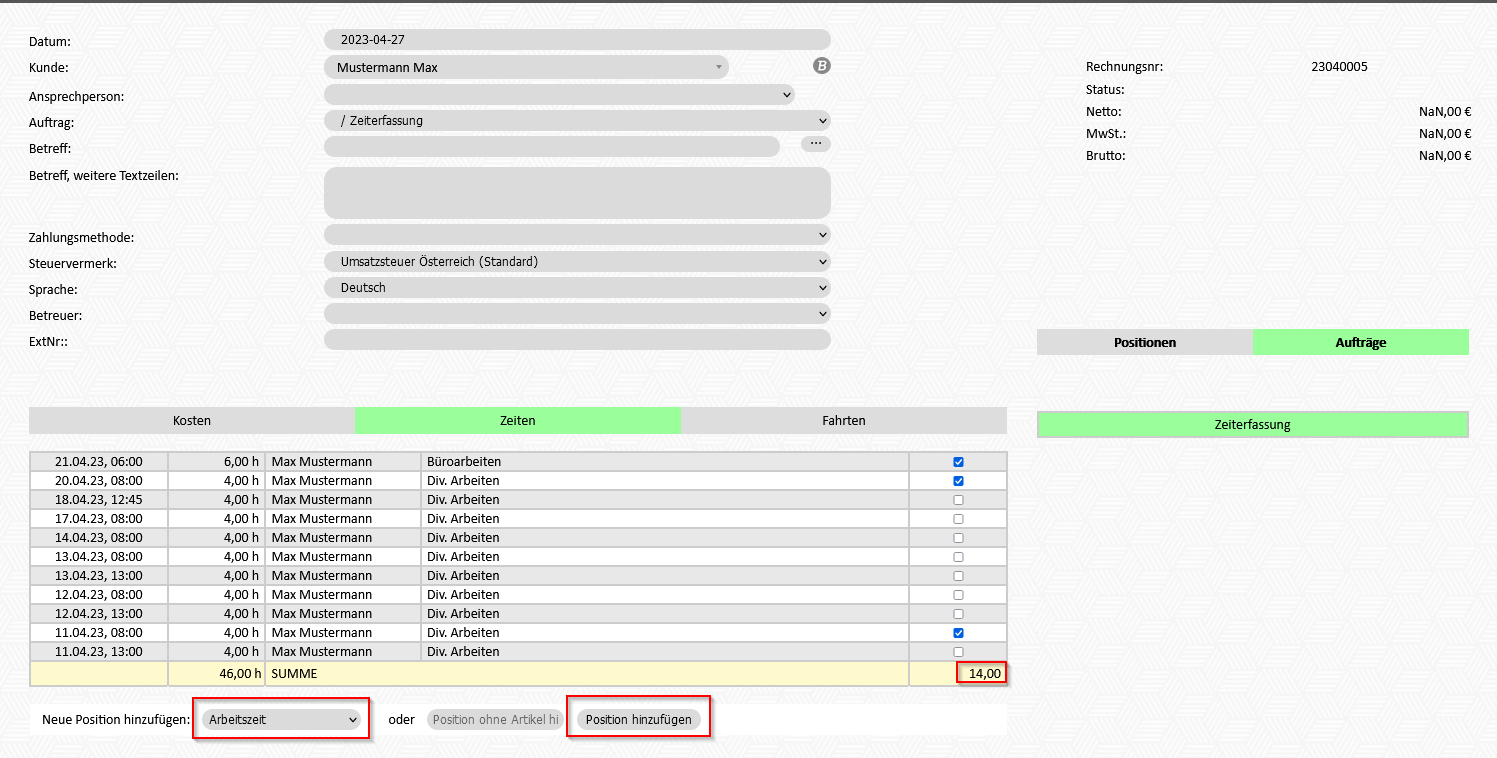](https://wiki.lotzapp.net/uploads/images/gallery/2023-04/image-1682575232008.png)
Nun wurden die Zeiten der AR hinzugefügt. Unten im Schirm erhält man dann noch eine Übersicht über die zugeordneten Zeiten:
[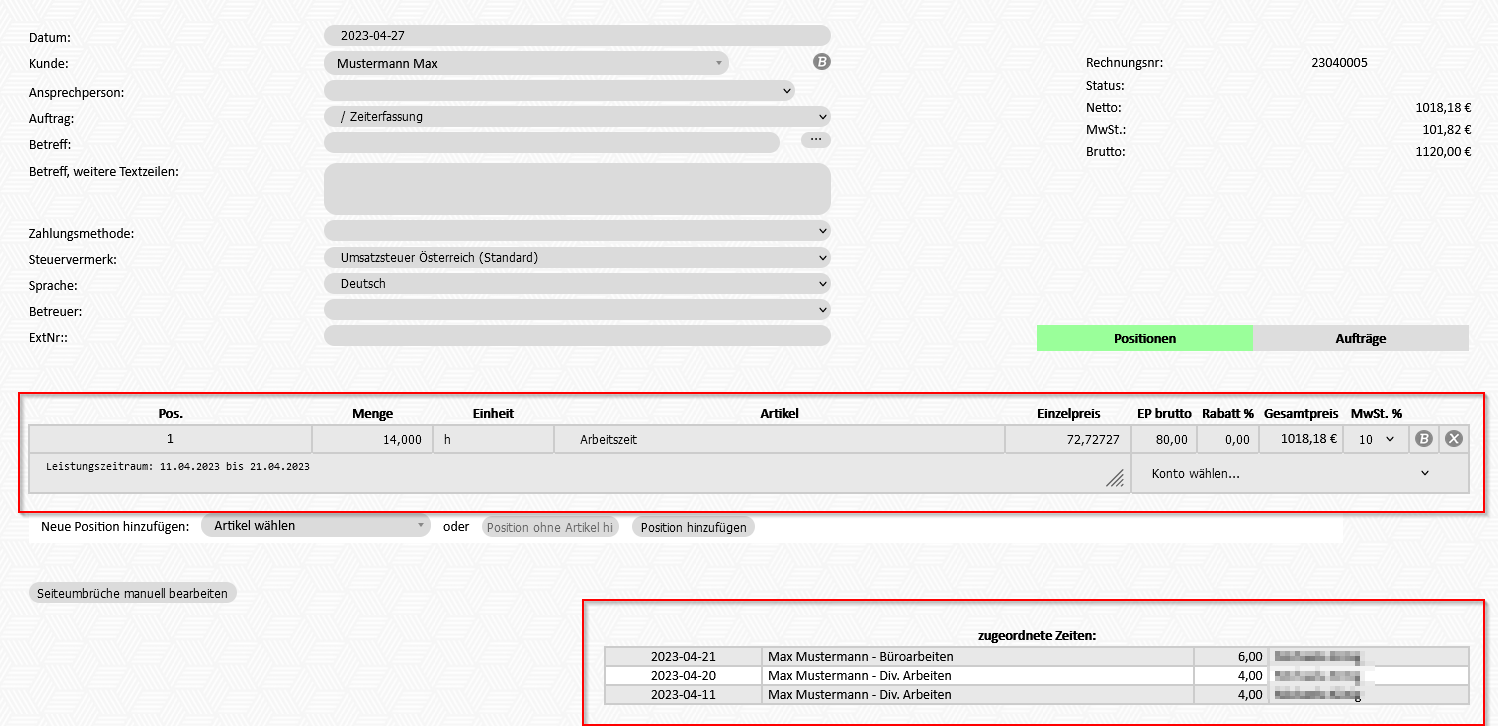](https://wiki.lotzapp.net/uploads/images/gallery/2023-04/image-1682575313108.png)
**Kosten**:
Um Kosten zu einer AR zuzuordnen, müssen die Eingangsrechnungen einen Auftrag zugeordnet sein → [Auftrag einer ER zuordnen](https://wiki.lotzapp.net/books/modul-er/page/auftrag-einer-er-zuordnen)
Nun wählt man wieder einen Auftrag aus:
[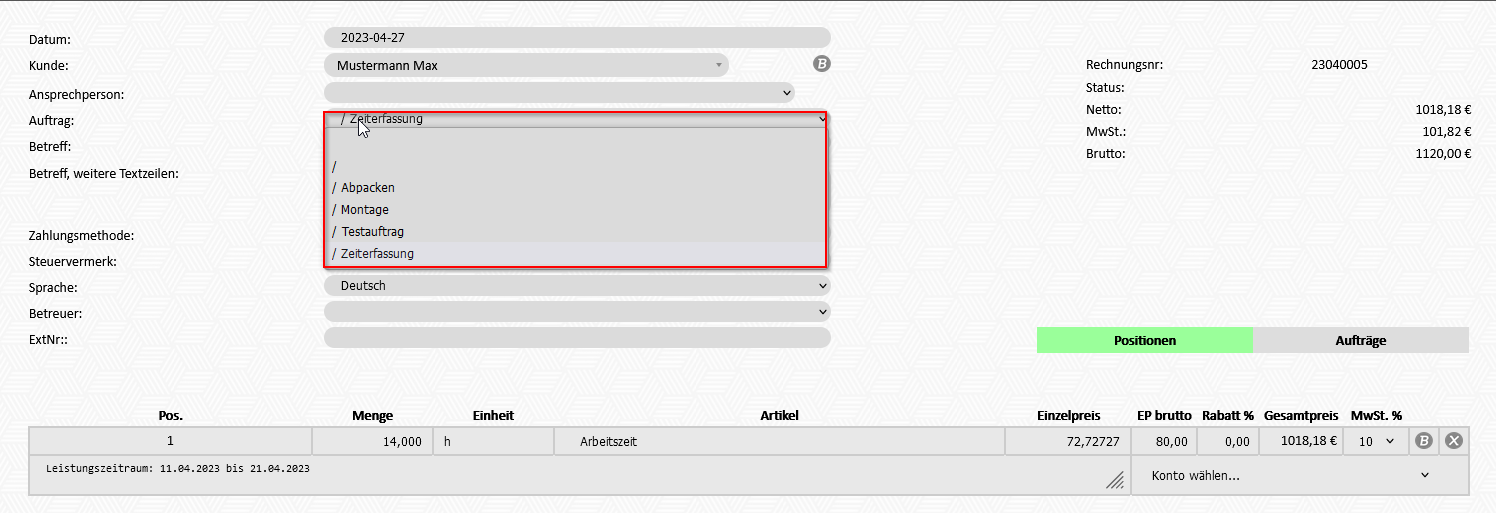](https://wiki.lotzapp.net/uploads/images/gallery/2023-04/image-1682575762033.png)
Unter `Kosten` sieht man nun alle Kosten die zuvor einer ER zugeordnet wurden:
[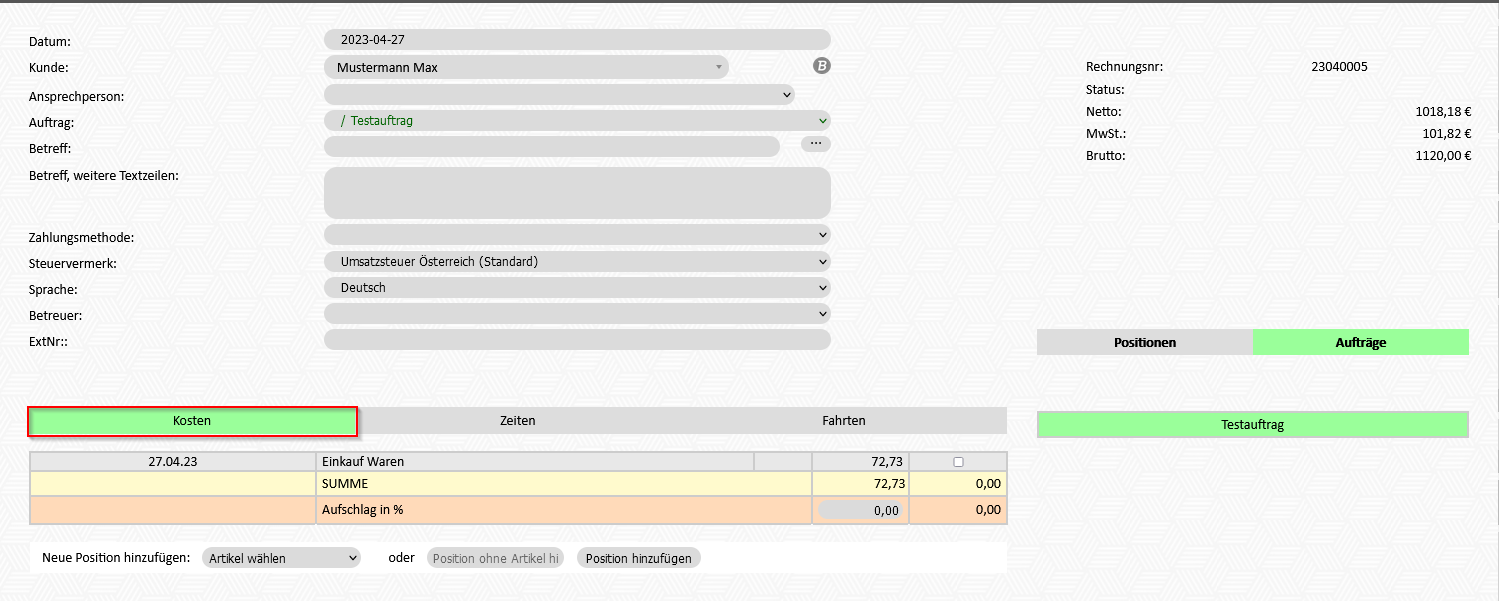](https://wiki.lotzapp.net/uploads/images/gallery/2023-04/image-1682575795366.png)
In der Zeile "Aufschlag" kann noch ein Aufschlag dazugerechnet werden. Danach wählt man wieder einen Artikel aus (hier ist es sinnvoll sich zuvor einen Artikel für die Kosten anzulegen → [Artikel anlegen](https://wiki.lotzapp.net/books/modul-artikel/chapter/artikel-anlegen)) und klickt danach auf `Position hinzufügen`:
[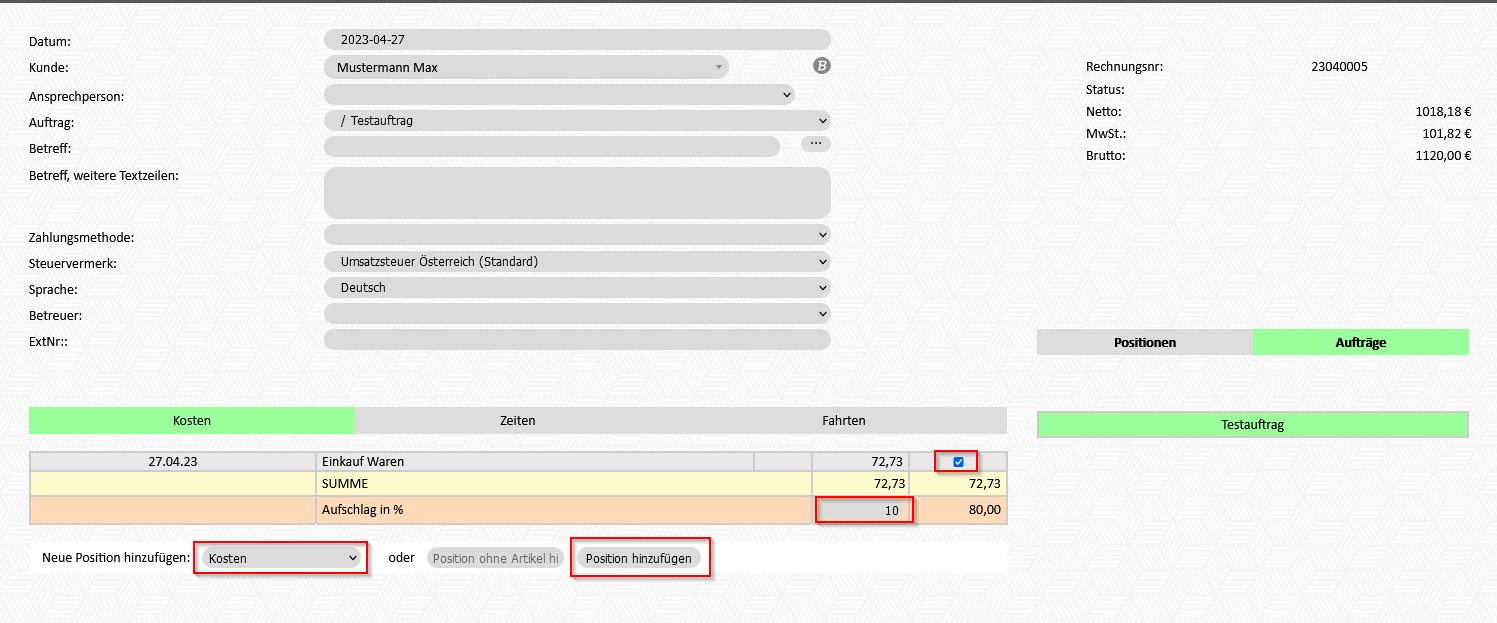](https://wiki.lotzapp.net/uploads/images/gallery/2023-04/image-1682576095900.png)
[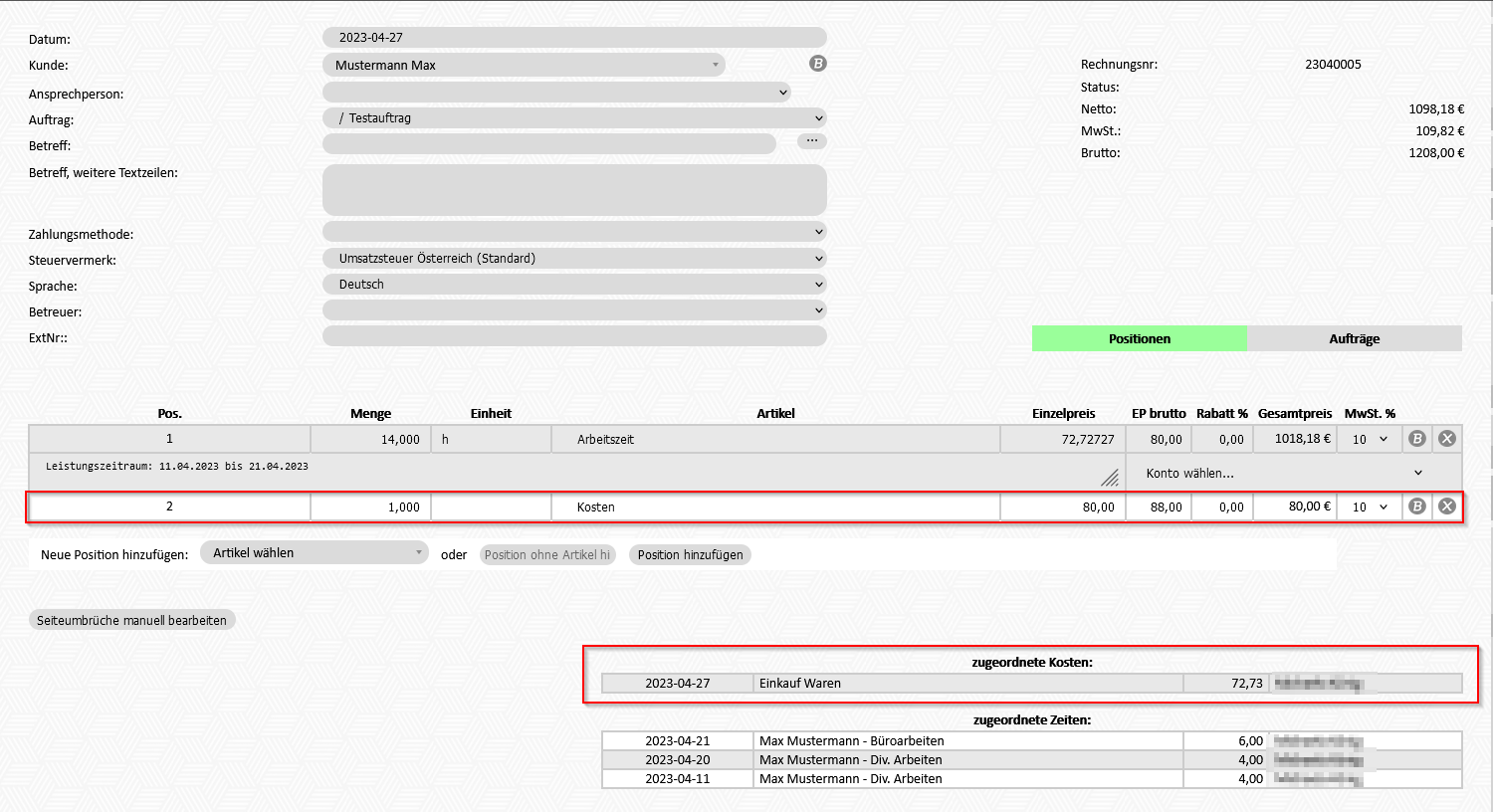](https://wiki.lotzapp.net/uploads/images/gallery/2023-04/image-1682576148123.png)# Dachorganistationen
**Was ist eine Dachorganistaion?**
Diese wird dazu verwendet um Lieferscheine beispielsweise an die Filialen auszustellen, die Rechnung jedoch wird an die Dachorganisation/Zentrale ausgestellt. Beim E-Mail-Versand wird die Rechnung ebenalls an die E-Mail Adresse der Dachorganisation geschickt.
Konfigeinträge:
**adressen\_adresse** = True (Schaltet Feld "Dachorganisation in der Adresse frei)
**adressen\_adressen\_sync** = True (Bewirkt dass die Preisebene der Dachorganisation automatisch bei den Filialen übernmmen werden.)
**Koniguration Formulare/Rechnung/belege\_ar\_lieferadresse** = true (Bewirkt das die Lieferadresse auf die Rechnung gedruckt wird)
**Beispiel Dachorganisation:**
[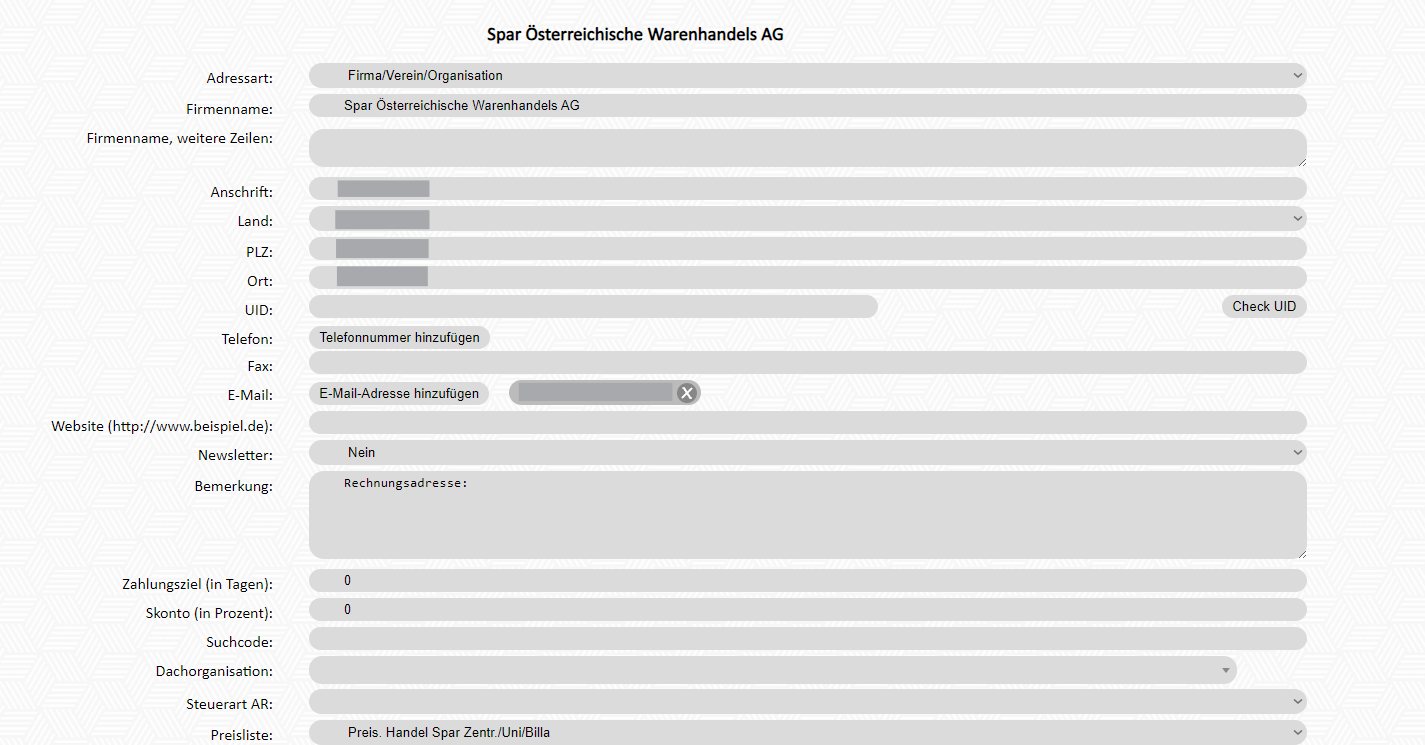](https://wiki.lotzapp.net/uploads/images/gallery/2024-09/image-1725612989198.png)
**Beispiel Filiale:**
[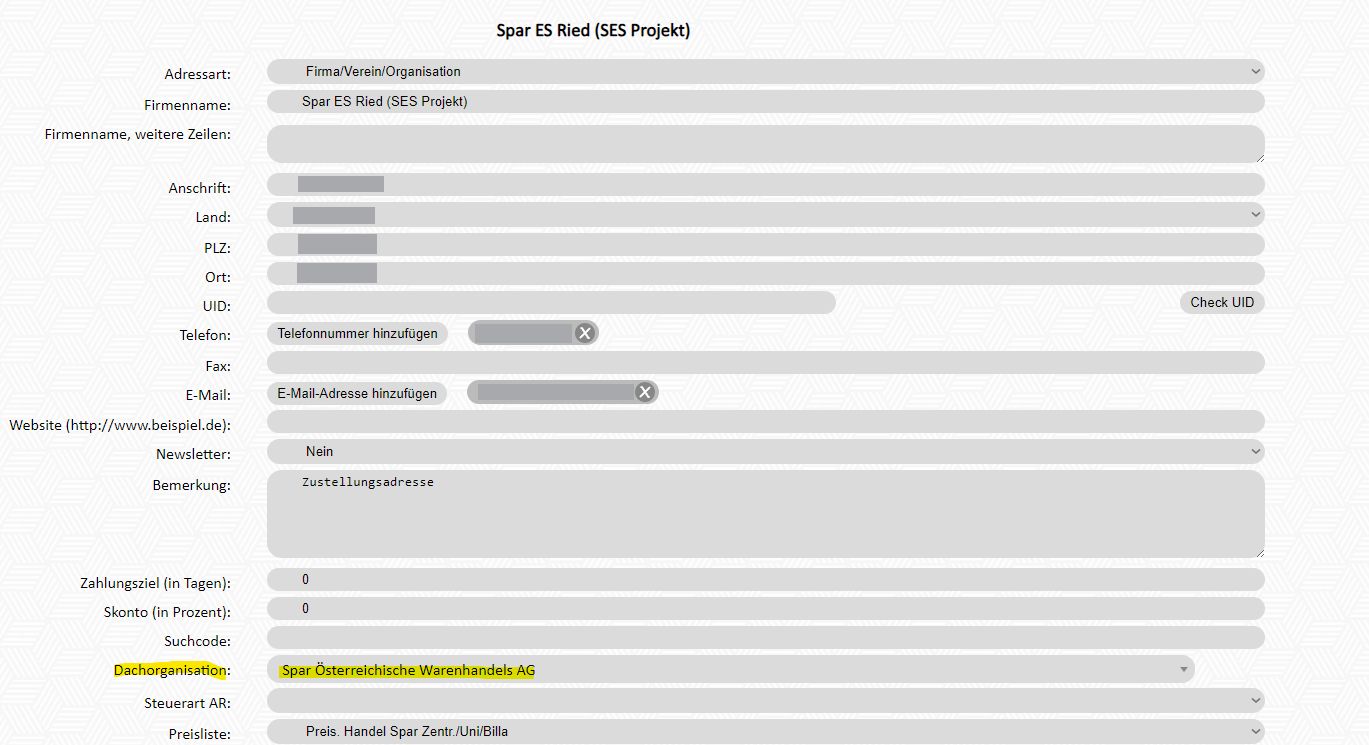](https://wiki.lotzapp.net/uploads/images/gallery/2024-09/image-1725613083359.png)
**Rechnungsbeispiel:**
[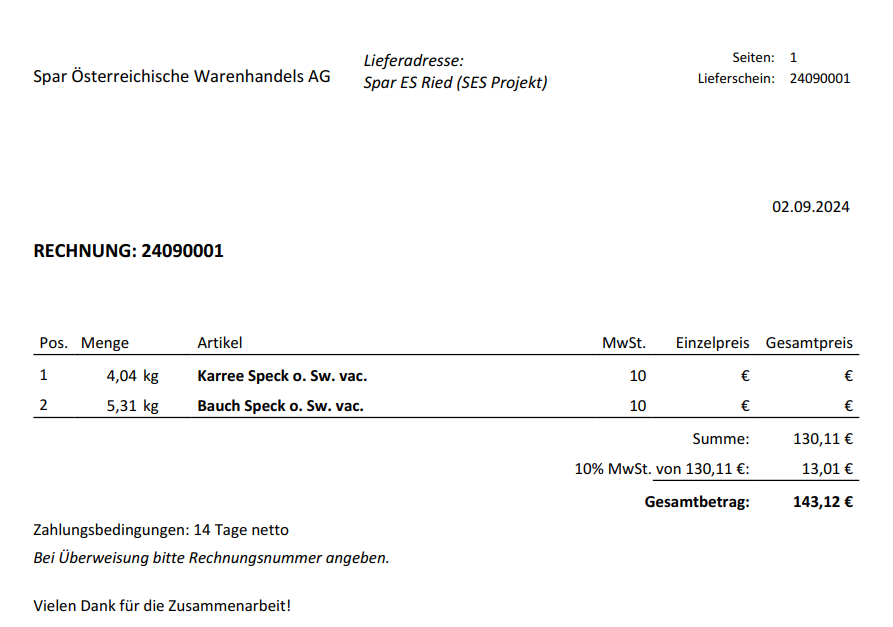](https://wiki.lotzapp.net/uploads/images/gallery/2024-09/image-1725613338616.png)